Dịch vụ web của Amazon - Hướng dẫn nhanh
Vào năm 2006, Amazon Web Services (AWS) bắt đầu cung cấp các dịch vụ CNTT cho thị trường dưới dạng dịch vụ web, ngày nay được gọi là cloud computing. Với đám mây này, chúng tôi không cần lập kế hoạch cho các máy chủ và cơ sở hạ tầng CNTT khác, vốn chiếm nhiều thời gian trước. Thay vào đó, các dịch vụ này có thể tạo ra hàng trăm hoặc hàng nghìn máy chủ ngay lập tức trong vài phút và cung cấp kết quả nhanh hơn. Chúng tôi chỉ thanh toán cho những gì chúng tôi sử dụng mà không có chi phí trả trước và không có cam kết dài hạn, điều này giúp AWS tiết kiệm chi phí.
Ngày nay, AWS cung cấp một nền tảng cơ sở hạ tầng có độ tin cậy cao, có thể mở rộng, chi phí thấp trên đám mây, cung cấp sức mạnh cho vô số doanh nghiệp tại 190 quốc gia trên thế giới.
Điện toán đám mây là gì?
Cloud computing là một dịch vụ máy tính dựa trên internet, trong đó các nhóm lớn các máy chủ từ xa được nối mạng để cho phép lưu trữ dữ liệu tập trung và truy cập trực tuyến vào các dịch vụ hoặc tài nguyên máy tính.
Sử dụng điện toán đám mây, các tổ chức có thể sử dụng tài nguyên lưu trữ và điện toán dùng chung thay vì tự xây dựng, vận hành và cải thiện cơ sở hạ tầng.
Điện toán đám mây là một mô hình cho phép các tính năng sau.
Người dùng có thể cung cấp và giải phóng tài nguyên theo yêu cầu.
Tài nguyên có thể được tăng hoặc giảm tự động, tùy thuộc vào tải.
Các tài nguyên có thể truy cập được qua mạng có bảo mật thích hợp.
Các nhà cung cấp dịch vụ đám mây có thể kích hoạt mô hình trả tiền khi sử dụng, trong đó khách hàng được tính phí dựa trên loại tài nguyên và mỗi lần sử dụng.
Các loại mây
Có ba loại đám mây - đám mây Công khai, Riêng tư và Kết hợp.
Đám mây công cộng
Trong đám mây công cộng, các nhà cung cấp dịch vụ bên thứ ba cung cấp tài nguyên và dịch vụ cho khách hàng của họ thông qua Internet. Dữ liệu của khách hàng và bảo mật liên quan là với cơ sở hạ tầng thuộc sở hữu của nhà cung cấp dịch vụ.
Đám mây riêng
Đám mây riêng cũng cung cấp các tính năng gần như tương tự như đám mây công cộng, nhưng dữ liệu và dịch vụ được quản lý bởi tổ chức hoặc bên thứ ba chỉ dành cho tổ chức của khách hàng. Trong loại đám mây này, quyền kiểm soát chính đối với cơ sở hạ tầng nên các vấn đề liên quan đến bảo mật được giảm thiểu.
Đám mây lai
Đám mây lai là sự kết hợp của cả đám mây riêng và đám mây chung. Quyết định chạy trên đám mây riêng hay công cộng thường phụ thuộc vào các thông số khác nhau như độ nhạy của dữ liệu và ứng dụng, chứng nhận ngành và các tiêu chuẩn, quy định bắt buộc, v.v.
Các mô hình dịch vụ đám mây
Có ba loại mô hình dịch vụ trong đám mây - IaaS, PaaS và SaaS.
IaaS
IaaS là viết tắt của Infrastructure as a Service. Nó cung cấp cho người dùng khả năng cung cấp xử lý, lưu trữ và kết nối mạng theo yêu cầu. Sử dụng mô hình dịch vụ này, khách hàng có thể phát triển các ứng dụng của riêng họ trên các tài nguyên này.
PaaS
PaaS là viết tắt của Platform as a Service. Tại đây, nhà cung cấp dịch vụ cung cấp các dịch vụ khác nhau như cơ sở dữ liệu, hàng đợi, công cụ quy trình làm việc, e-mail, v.v. cho khách hàng của họ. Sau đó, khách hàng có thể sử dụng các thành phần này để xây dựng các ứng dụng của riêng họ. Các dịch vụ, tính sẵn có của tài nguyên và sao lưu dữ liệu được xử lý bởi nhà cung cấp dịch vụ giúp khách hàng tập trung hơn vào chức năng ứng dụng của họ.
SaaS
SaaS là viết tắt của Software as a Service. Như tên cho thấy, ở đây các nhà cung cấp bên thứ ba cung cấp các ứng dụng người dùng cuối cho khách hàng của họ với một số khả năng quản trị ở cấp ứng dụng, chẳng hạn như khả năng tạo và quản lý người dùng của họ. Ngoài ra, có thể có một số mức độ tùy chỉnh chẳng hạn như khách hàng có thể sử dụng logo, màu sắc, v.v.
Ưu điểm của Điện toán đám mây
Dưới đây là danh sách một số lợi thế quan trọng nhất mà Điện toán đám mây mang lại -
Cost-Efficient- Việc xây dựng các máy chủ và công cụ của riêng chúng tôi tốn nhiều thời gian cũng như tốn kém vì chúng tôi cần đặt hàng, trả tiền, cài đặt và cấu hình phần cứng đắt tiền, rất lâu trước khi chúng tôi cần. Tuy nhiên, sử dụng điện toán đám mây, chúng tôi chỉ phải trả cho số tiền chúng tôi sử dụng và khi chúng tôi sử dụng tài nguyên máy tính. Theo cách này, điện toán đám mây tiết kiệm chi phí.
Reliability- Nền tảng điện toán đám mây cung cấp dịch vụ được quản lý, đáng tin cậy và nhất quán hơn nhiều so với cơ sở hạ tầng CNTT nội bộ. Nó đảm bảo 24x7 và 365 ngày dịch vụ. Nếu bất kỳ máy chủ nào bị lỗi, thì các ứng dụng và dịch vụ được lưu trữ có thể dễ dàng được chuyển sang bất kỳ máy chủ nào có sẵn.
Unlimited Storage- Điện toán đám mây cung cấp dung lượng lưu trữ gần như không giới hạn, tức là chúng ta không cần lo lắng về việc hết dung lượng lưu trữ hoặc tăng khả năng lưu trữ hiện tại. Chúng tôi có thể truy cập nhiều hoặc ít tùy theo nhu cầu.
Backup & Recovery- Lưu trữ dữ liệu trên đám mây, sao lưu và khôi phục dữ liệu tương đối dễ dàng hơn so với lưu trữ trên thiết bị vật lý. Các nhà cung cấp dịch vụ đám mây cũng có đủ công nghệ để khôi phục dữ liệu của chúng tôi, vì vậy có sự thuận tiện trong việc khôi phục dữ liệu của chúng tôi bất cứ lúc nào.
Easy Access to Information- Sau khi bạn đăng ký chính mình trên đám mây, bạn có thể truy cập tài khoản của mình từ bất kỳ đâu trên thế giới miễn là tại điểm đó có kết nối internet. Có nhiều phương tiện lưu trữ và bảo mật khác nhau tùy theo loại tài khoản được chọn.
Nhược điểm của Điện toán đám mây
Mặc dù Điện toán đám mây cung cấp một loạt các ưu điểm tuyệt vời, nhưng nó cũng có một số nhược điểm khiến chúng ta thường đặt ra câu hỏi về hiệu quả của nó.
Vấn đề an ninh
Bảo mật là vấn đề chính trong điện toán đám mây. Các nhà cung cấp dịch vụ đám mây thực hiện các tiêu chuẩn bảo mật tốt nhất và các chứng chỉ ngành, tuy nhiên, việc lưu trữ dữ liệu và các tệp quan trọng trên các nhà cung cấp dịch vụ bên ngoài luôn tiềm ẩn rủi ro.
Cơ sở hạ tầng đám mây AWS được thiết kế để trở thành mạng đám mây linh hoạt và bảo mật nhất. Nó cung cấp nền tảng có thể mở rộng và có độ tin cậy cao cho phép khách hàng triển khai các ứng dụng và dữ liệu một cách nhanh chóng và an toàn.
Vấn đề kỹ thuật
Khi các nhà cung cấp dịch vụ đám mây cung cấp dịch vụ cho số lượng khách hàng mỗi ngày, đôi khi hệ thống có thể gặp một số vấn đề nghiêm trọng dẫn đến quy trình kinh doanh tạm thời bị tạm ngừng. Ngoài ra, nếu kết nối internet ngoại tuyến thì chúng tôi sẽ không thể truy cập bất kỳ ứng dụng, máy chủ hoặc dữ liệu nào từ đám mây.
Không dễ chuyển đổi nhà cung cấp dịch vụ
Các nhà cung cấp dịch vụ đám mây hứa hẹn với các nhà cung cấp rằng đám mây sẽ linh hoạt để sử dụng và tích hợp, tuy nhiên việc chuyển đổi các dịch vụ đám mây không hề dễ dàng. Hầu hết các tổ chức có thể gặp khó khăn trong việc lưu trữ và tích hợp các ứng dụng đám mây hiện tại trên một nền tảng khác. Các vấn đề về khả năng tương tác và hỗ trợ có thể phát sinh chẳng hạn như các ứng dụng được phát triển trên nền tảng Linux có thể không hoạt động bình thường trên Microsoft Development Framework (.Net).
Đây là cấu trúc cơ bản của AWS EC2, Ở đâu EC2là viết tắt của Elastic Compute Cloud. EC2 cho phép người dùng sử dụng các máy ảo có cấu hình khác nhau theo yêu cầu của họ. Nó cho phép các tùy chọn cấu hình khác nhau, ánh xạ từng máy chủ, các tùy chọn giá khác nhau, v.v. Chúng tôi sẽ thảo luận chi tiết về những điều này trong phần Sản phẩm AWS. Sau đây là biểu diễn sơ đồ của kiến trúc.

Note - Trong sơ đồ trên S3là viết tắt của Simple Storage Service. Nó cho phép người dùng lưu trữ và truy xuất nhiều loại dữ liệu khác nhau bằng các lệnh gọi API. Nó không chứa bất kỳ phần tử máy tính nào. Chúng tôi sẽ thảo luận chi tiết về chủ đề này trong phần sản phẩm AWS.
Cân bằng tải
Load balancingđơn giản có nghĩa là phần cứng hoặc phần mềm tải qua các máy chủ web, điều đó có nghĩa là hiệu quả của máy chủ cũng như ứng dụng. Sau đây là biểu diễn sơ đồ của kiến trúc AWS với cân bằng tải.
Bộ cân bằng tải phần cứng là một thiết bị mạng rất phổ biến được sử dụng trong các kiến trúc ứng dụng web truyền thống.
AWS cung cấp dịch vụ Cân bằng tải đàn hồi, nó phân phối lưu lượng truy cập đến các phiên bản EC2 trên nhiều nguồn có sẵn, đồng thời bổ sung và loại bỏ động các máy chủ Amazon EC2 khỏi vòng quay cân bằng tải.
Elastic Load Balancing có thể tự động phát triển và thu nhỏ khả năng cân bằng tải để điều chỉnh theo nhu cầu lưu lượng và cũng hỗ trợ các phiên cố định để giải quyết các nhu cầu định tuyến nâng cao hơn.
Amazon Cloud-front
Nó chịu trách nhiệm cung cấp nội dung, tức là được sử dụng để cung cấp trang web. Nó có thể chứa nội dung động, tĩnh và phát trực tuyến bằng cách sử dụng mạng lưới toàn cầu gồm các vị trí cạnh. Các yêu cầu về nội dung ở cuối của người dùng được tự động chuyển đến vị trí cạnh gần nhất, giúp cải thiện hiệu suất.
Amazon Cloud-front được tối ưu hóa để hoạt động với các Dịch vụ Web khác của Amazon, như Amazon S3 và Amazon EC2. Nó cũng hoạt động tốt với bất kỳ máy chủ gốc không phải AWS nào và lưu trữ các tệp gốc theo cách tương tự.
Trong Dịch vụ Web của Amazon, không có hợp đồng hoặc cam kết hàng tháng. Chúng tôi chỉ trả tiền cho nhiều hay ít nội dung khi chúng tôi cung cấp thông qua dịch vụ.
Bộ cân bằng tải đàn hồi
Nó được sử dụng để truyền lưu lượng truy cập đến các máy chủ web, giúp cải thiện hiệu suất. AWS cung cấp dịch vụ Cân bằng tải đàn hồi, trong đó lưu lượng truy cập được phân phối đến các phiên bản EC2 trên nhiều vùng khả dụng, đồng thời bổ sung động và loại bỏ các máy chủ Amazon EC2 khỏi vòng quay cân bằng tải.
Cân bằng tải đàn hồi có thể tự động phát triển và thu nhỏ khả năng cân bằng tải theo điều kiện giao thông.
Quản lý bảo mật
Đám mây tính toán đàn hồi của Amazon (EC2) cung cấp một tính năng được gọi là nhóm bảo mật, tương tự như tường lửa mạng gửi đến, trong đó chúng tôi phải chỉ định các giao thức, cổng và dải IP nguồn được phép truy cập các phiên bản EC2 của bạn.
Mỗi cá thể EC2 có thể được chỉ định một hoặc nhiều nhóm bảo mật, mỗi nhóm sẽ định tuyến lưu lượng thích hợp đến từng cá thể. Các nhóm bảo mật có thể được định cấu hình bằng cách sử dụng các mạng con hoặc địa chỉ IP cụ thể giới hạn quyền truy cập vào các phiên bản EC2.
Bộ đệm đàn hồi
Amazon Elastic Cache là một dịch vụ web quản lý bộ nhớ đệm trên đám mây. Trong quản lý bộ nhớ, bộ nhớ đệm có một vai trò rất quan trọng và giúp giảm tải cho các dịch vụ, cải thiện hiệu suất và khả năng mở rộng trên tầng cơ sở dữ liệu bằng cách lưu vào bộ đệm các thông tin thường dùng.
Amazon RDS
Amazon RDS (Dịch vụ cơ sở dữ liệu quan hệ) cung cấp quyền truy cập tương tự như công cụ cơ sở dữ liệu MySQL, Oracle hoặc Microsoft SQL Server. Các truy vấn, ứng dụng và công cụ tương tự có thể được sử dụng với Amazon RDS.
Nó tự động vá phần mềm cơ sở dữ liệu và quản lý các bản sao lưu theo hướng dẫn của người dùng. Nó cũng hỗ trợ khôi phục điểm trong thời gian. Không yêu cầu đầu tư trả trước và chúng tôi chỉ trả tiền cho những tài nguyên chúng tôi sử dụng.
Lưu trữ RDMS trên Phiên bản EC2
Amazon RDS cho phép người dùng cài đặt RDBMS (Hệ thống quản lý cơ sở dữ liệu quan hệ) mà bạn lựa chọn như MySQL, Oracle, SQL Server, DB2, v.v. trên phiên bản EC2 và có thể quản lý theo yêu cầu.
Amazon EC2 sử dụng Amazon EBS (Elastic Block Storage) tương tự như lưu trữ gắn vào mạng. Tất cả dữ liệu và nhật ký chạy trên các phiên bản EC2 phải được đặt trên các ổ đĩa Amazon EBS, các ổ đĩa này sẽ khả dụng ngay cả khi máy chủ cơ sở dữ liệu bị lỗi.
Ổ đĩa Amazon EBS tự động cung cấp dự phòng trong vùng khả dụng, giúp tăng tính khả dụng của các đĩa đơn giản. Ngoài ra, nếu khối lượng không đủ cho nhu cầu cơ sở dữ liệu của chúng tôi, khối lượng có thể được thêm vào để tăng hiệu suất cho cơ sở dữ liệu của chúng tôi.
Sử dụng Amazon RDS, nhà cung cấp dịch vụ quản lý bộ nhớ và chúng tôi chỉ tập trung vào việc quản lý dữ liệu.
Bộ nhớ & Sao lưu
Đám mây AWS cung cấp các tùy chọn khác nhau để lưu trữ, truy cập và sao lưu dữ liệu và nội dung ứng dụng web. Amazon S3 (Dịch vụ lưu trữ đơn giản) cung cấp giao diện dịch vụ web đơn giản có thể được sử dụng để lưu trữ và truy xuất bất kỳ lượng dữ liệu nào, bất kỳ lúc nào, từ bất kỳ đâu trên web.
Amazon S3 lưu trữ dữ liệu dưới dạng các đối tượng trong các tài nguyên được gọi là buckets. Người dùng có thể lưu trữ nhiều đối tượng theo yêu cầu trong nhóm và có thể đọc, ghi và xóa các đối tượng khỏi nhóm.
Amazon EBS hiệu quả đối với dữ liệu cần được truy cập dưới dạng lưu trữ khối và yêu cầu sự bền bỉ vượt quá vòng đời của phiên bản đang chạy, chẳng hạn như phân vùng cơ sở dữ liệu và nhật ký ứng dụng.
Khối lượng Amazon EBS có thể được tăng tối đa lên đến 1 TB và các khối lượng này có thể được chia thành các khối lượng lớn hơn và tăng hiệu suất. Khối lượng IOPS được cung cấp được thiết kế để đáp ứng nhu cầu của khối lượng công việc cơ sở dữ liệu nhạy cảm với hiệu suất lưu trữ và tính nhất quán.
Amazon EBS hiện hỗ trợ tối đa 1.000 IOPS cho mỗi khối lượng. Chúng tôi có thể kết hợp nhiều tập với nhau để phân phối hàng nghìn IOPS mỗi phiên bản cho một ứng dụng.
Tự động mở rộng quy mô
Sự khác biệt giữa kiến trúc đám mây AWS và mô hình lưu trữ truyền thống là AWS có thể mở rộng quy mô động nhóm ứng dụng web theo yêu cầu để xử lý các thay đổi về lưu lượng truy cập.
Trong mô hình lưu trữ truyền thống, các mô hình dự báo lưu lượng thường được sử dụng để cung cấp các máy chủ trước lưu lượng dự kiến. Trong AWS, các phiên bản có thể được cung cấp nhanh chóng theo một tập hợp các trình kích hoạt để mở rộng đội bay ra và vào lại. Amazon Auto Scaling có thể tạo các nhóm máy chủ có dung lượng có thể phát triển hoặc thu nhỏ theo yêu cầu.
Cân nhắc chính đối với Lưu trữ web trong AWS
Sau đây là một số cân nhắc chính cho việc lưu trữ web -
Không cần thiết bị mạng vật lý
Trong AWS, các thiết bị mạng như tường lửa, bộ định tuyến và bộ cân bằng tải cho các ứng dụng AWS không còn nằm trên các thiết bị vật lý và được thay thế bằng các giải pháp phần mềm.
Nhiều tùy chọn có sẵn để đảm bảo các giải pháp phần mềm chất lượng. Để cân bằng tải, hãy chọn Zeus, HAProxy, Nginx, Pound, v.v. Để thiết lập kết nối VPN, hãy chọn OpenVPN, OpenSwan, Vyatta, v.v.
Không lo ngại về bảo mật
AWS cung cấp một mô hình bảo mật hơn, trong đó mọi máy chủ đều bị khóa. Trong Amazon EC2, các nhóm bảo mật được thiết kế cho từng loại máy chủ trong kiến trúc và có thể tạo nhiều mô hình bảo mật theo cấp và đơn giản để cho phép truy cập tối thiểu giữa các máy chủ trong kiến trúc của bạn theo yêu cầu.
Sự sẵn có của các trung tâm dữ liệu
Các phiên bản EC2 dễ dàng có sẵn tại hầu hết các vùng sẵn sàng trong khu vực AWS và cung cấp mô hình triển khai ứng dụng của bạn trên các trung tâm dữ liệu để có cả tính khả dụng và độ tin cậy cao.
Bảng điều khiển quản lý AWS là một ứng dụng web để quản lý các Dịch vụ Web của Amazon. Bảng điều khiển quản lý AWS bao gồm danh sách các dịch vụ khác nhau để bạn lựa chọn. Nó cũng cung cấp tất cả thông tin liên quan đến tài khoản của chúng tôi như thanh toán.
Bảng điều khiển này cung cấp giao diện người dùng sẵn có để thực hiện các tác vụ AWS như làm việc với nhóm Amazon S3, khởi chạy và kết nối với các phiên bản Amazon EC2, đặt báo thức Amazon CloudWatch, v.v.
Sau đây là ảnh chụp màn hình bảng điều khiển quản lý AWS cho dịch vụ Amazon EC2.

Làm thế nào để truy cập AWS?
Step 1- Nhấp vào các dịch vụ. Chúng tôi nhận được một danh sách các dịch vụ khác nhau.

Step 2 - Chọn sự lựa chọn từ danh sách các danh mục và chúng tôi nhận được các danh mục con của chúng như danh mục Máy tính và Cơ sở dữ liệu được chọn trong ảnh chụp màn hình sau.
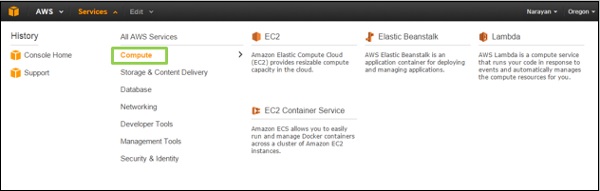
Step 3 - Chọn dịch vụ bạn chọn và giao diện điều khiển của dịch vụ đó sẽ mở ra.
Tùy chỉnh Trang tổng quan
Tạo lối tắt cho dịch vụ
Nhấp vào menu Chỉnh sửa trên thanh điều hướng và danh sách các dịch vụ xuất hiện. Chúng ta có thể tạo các phím tắt cho chúng bằng cách kéo chúng từ thanh menu sang thanh điều hướng.

Thêm phím tắt dịch vụ
Khi chúng ta kéo dịch vụ từ thanh menu sang thanh điều hướng, phím tắt sẽ được tạo và thêm vào. Chúng tôi cũng có thể sắp xếp chúng theo bất kỳ thứ tự nào. Trong ảnh chụp màn hình sau, chúng tôi đã tạo phím tắt cho các dịch vụ S3, EMR và DynamoDB.

Xóa các phím tắt dịch vụ
Để xóa lối tắt, hãy nhấp vào menu chỉnh sửa và kéo lối tắt từ thanh điều hướng vào menu dịch vụ. Phím tắt sẽ bị xóa. Trong ảnh chụp màn hình sau, chúng tôi đã xóa phím tắt cho các dịch vụ EMR.
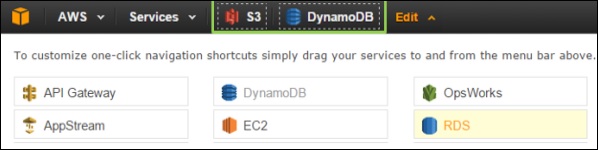
Chọn một khu vực
Nhiều dịch vụ dành riêng cho khu vực và chúng tôi cần chọn một khu vực để có thể quản lý tài nguyên. Một số dịch vụ không yêu cầu chọn khu vực như AWS Identity and Access Management (IAM).
Để chọn một khu vực, trước tiên chúng ta cần chọn một dịch vụ. Nhấp vào menu Oregon (ở bên trái của bảng điều khiển) và sau đó chọn một khu vực

Thay đổi mật khẩu
Chúng tôi có thể thay đổi mật khẩu của tài khoản AWS của mình. Để thay đổi mật khẩu, sau đây là các bước.
Step 1 - Nhấp vào tên tài khoản ở phía bên trái của thanh điều hướng.

Step 2- Chọn Thông tin đăng nhập bảo mật và một trang mới sẽ mở ra với nhiều tùy chọn khác nhau. Chọn tùy chọn mật khẩu để thay đổi mật khẩu và làm theo hướng dẫn.
Step 3 - Sau khi đăng nhập, một trang sẽ mở ra lần nữa, có các tùy chọn nhất định để thay đổi mật khẩu và làm theo hướng dẫn.

Khi thành công, chúng ta sẽ nhận được thông báo xác nhận.
Biết thông tin thanh toán của bạn
Nhấp vào tên tài khoản trong thanh điều hướng và chọn tuỳ chọn 'Lập hoá đơn & Quản lý Chi phí'.

Bây giờ một trang mới sẽ mở ra với tất cả các thông tin liên quan đến phần tiền. Sử dụng dịch vụ này, chúng tôi có thể thanh toán hóa đơn AWS, theo dõi việc sử dụng và ước tính ngân sách của chúng tôi.
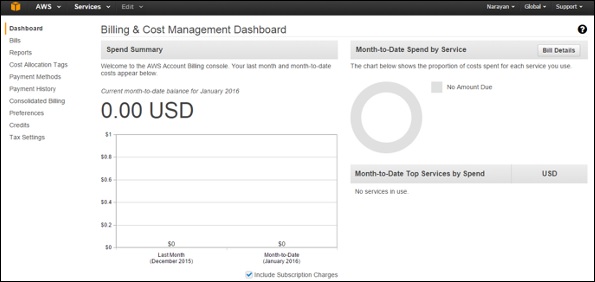
Ứng dụng di động AWS Console, được cung cấp bởi Amazon Web Services, cho phép người dùng xem tài nguyên cho các dịch vụ được chọn và cũng hỗ trợ một số chức năng quản lý giới hạn cho các loại tài nguyên được chọn.
Sau đây là các dịch vụ và chức năng được hỗ trợ khác nhau có thể được truy cập bằng ứng dụng di động.
EC2 (Đám mây điện toán đàn hồi)
- Duyệt, lọc và tìm kiếm các phiên bản.
- Xem chi tiết cấu hình.
- Kiểm tra trạng thái của các chỉ số và cảnh báo trên CloudWatch.
- Thực hiện các thao tác trên các trường hợp như bắt đầu, dừng, khởi động lại, kết thúc.
- Quản lý các quy tắc của nhóm bảo mật.
- Quản lý địa chỉ IP đàn hồi.
- Xem các thiết bị khối.
Cân bằng tải đàn hồi
- Duyệt, lọc và tìm kiếm bộ cân bằng tải.
- Xem chi tiết cấu hình của các phiên bản đính kèm.
- Thêm và xóa các phiên bản khỏi bộ cân bằng tải.
S3
- Duyệt qua các nhóm và xem thuộc tính của chúng.
- Xem thuộc tính của các đối tượng.
Đường 53
- Duyệt và xem các khu vực được lưu trữ.
- Duyệt và xem chi tiết của các bộ hồ sơ.
RDS (Dịch vụ cơ sở dữ liệu quan hệ)
- Duyệt, lọc, tìm kiếm và khởi động lại các phiên bản.
- Xem chi tiết cấu hình, cài đặt bảo mật và mạng.
Tự động mở rộng quy mô
- Xem chi tiết nhóm, chính sách, số liệu và cảnh báo.
- Quản lý số lượng phiên bản tùy theo tình huống.
Cây đậu đàn hồi
- Xem các ứng dụng và sự kiện.
- Xem cấu hình môi trường và trao đổi CNAME môi trường.
- Khởi động lại máy chủ ứng dụng.
DynamoDB
- Xem các bảng và thông tin chi tiết của chúng như chỉ số, chỉ mục, báo thức, v.v.
Sự hình thành mây
- Xem trạng thái ngăn xếp, thẻ, tham số, đầu ra, sự kiện và tài nguyên.
OpsWorks
- Xem chi tiết cấu hình của ngăn xếp, lớp, phiên bản và ứng dụng.
- Xem các phiên bản, nhật ký của nó và khởi động lại chúng.
CloudWatch
- Xem biểu đồ tài nguyên của CloudWatch.
- Liệt kê các báo động CloudWatch theo trạng thái và thời gian.
- Cấu hình hành động cho cảnh báo.
Trang tổng quan dịch vụ
- Cung cấp thông tin về các dịch vụ hiện có và trạng thái của chúng.
- Tất cả thông tin liên quan đến thanh toán của người dùng.
- Chuyển đổi người dùng để xem các tài nguyên trong nhiều tài khoản.
Các tính năng của AWS Mobile App
Để có quyền truy cập vào Ứng dụng AWS dành cho thiết bị di động, chúng tôi phải có tài khoản AWS hiện có. Chỉ cần tạo danh tính bằng thông tin đăng nhập tài khoản và chọn khu vực trong menu. Ứng dụng này cho phép chúng tôi luôn đăng nhập vào nhiều danh tính cùng một lúc.
Vì lý do bảo mật, bạn nên bảo mật thiết bị bằng mật mã và sử dụng thông tin đăng nhập của người dùng IAM để đăng nhập vào ứng dụng. Trong trường hợp thiết bị bị mất, người dùng IAM có thể bị vô hiệu hóa để ngăn truy cập trái phép.
Không thể hủy kích hoạt tài khoản gốc thông qua bảng điều khiển di động. Trong khi sử dụng Xác thực đa yếu tố AWS (MFA), bạn nên sử dụng thiết bị MFA phần cứng hoặc MFA ảo trên một thiết bị di động riêng biệt vì lý do bảo mật tài khoản.
Phiên bản mới nhất là 1.14. Có một liên kết phản hồi trong menu của Ứng dụng để chia sẻ kinh nghiệm của chúng tôi và cho bất kỳ câu hỏi nào.
Cách sử dụng tài khoản AWS?
Sau đây là các bước để truy cập các dịch vụ AWS -
- Tạo tài khoản AWS.
- Đăng ký dịch vụ AWS.
- Tạo mật khẩu của bạn và truy cập thông tin đăng nhập tài khoản của bạn.
- Kích hoạt các dịch vụ của bạn trong phần tín dụng.
Tạo tài khoản AWS
Amazon cung cấp một tài khoản miễn phí đầy đủ chức năng trong một năm để người dùng sử dụng và tìm hiểu các thành phần khác nhau của AWS. Bạn có quyền truy cập vào các dịch vụ AWS như EC2, S3, DynamoDB, v.v. miễn phí. Tuy nhiên, có những hạn chế nhất định dựa trên các nguồn lực đã tiêu thụ.
Step 1 - Để tạo tài khoản AWS, hãy mở liên kết này https://aws.amazon.com và đăng ký tài khoản mới và nhập các chi tiết cần thiết.
Nếu chúng tôi đã có tài khoản, thì chúng tôi có thể đăng nhập bằng mật khẩu AWS hiện có.

Step 2- Sau khi cung cấp địa chỉ email, hãy hoàn thành biểu mẫu này. Amazon sử dụng thông tin này để lập hóa đơn, lập hóa đơn và xác định tài khoản. Sau khi tạo tài khoản, hãy đăng ký các dịch vụ cần thiết.
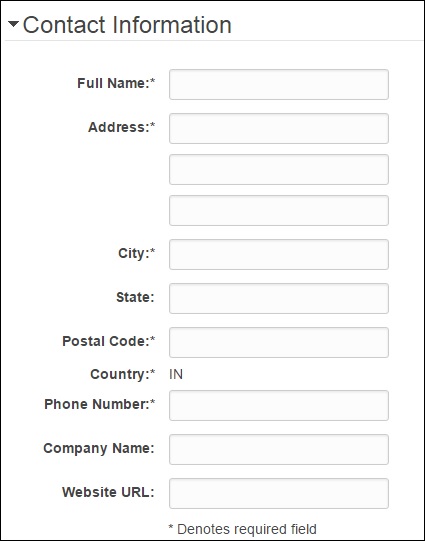
Step 3- Để đăng ký dịch vụ, hãy nhập thông tin thanh toán. Amazon thực hiện một giao dịch với số tiền tối thiểu đối với thẻ trên tệp để kiểm tra xem thẻ đó có hợp lệ hay không. Phí này thay đổi theo khu vực.
Step 4- Tiếp theo, là xác minh danh tính. Amazon gọi lại để xác minh số liên lạc đã cung cấp.
Step 5- Chọn phương án hỗ trợ. Đăng ký một trong các gói như Cơ bản, Nhà phát triển, Doanh nghiệp hoặc Doanh nghiệp. Gói cơ bản không tốn chi phí và có nguồn lực hạn chế, điều này rất tốt để làm quen với AWS.
Step 6- Bước cuối cùng là xác nhận. Nhấp vào liên kết để đăng nhập lại và nó chuyển hướng đến bảng điều khiển quản lý AWS.
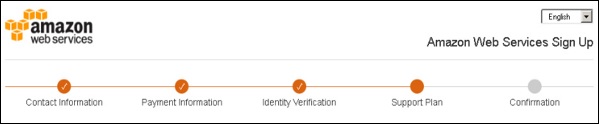
Bây giờ tài khoản đã được tạo và có thể được sử dụng để tận dụng các dịch vụ AWS.
Số nhận dạng tài khoản AWS
AWS chỉ định hai ID duy nhất cho mỗi tài khoản AWS.
- ID tài khoản AWS
- ID người dùng hình nón
ID tài khoản AWS
Nó là một số có 12 chữ số như 123456789000 và được sử dụng để tạo Tên tài nguyên Amazon (ARN). ID này giúp phân biệt tài nguyên của chúng tôi với tài nguyên trong các tài khoản AWS khác.
Để biết số tài khoản AWS, hãy nhấp vào Hỗ trợ ở phía trên bên phải của thanh điều hướng trong bảng điều khiển quản lý AWS như trong ảnh chụp màn hình sau.

ID người dùng chuỗi hình nón
Nó là một chuỗi dài các ký tự chữ và số như 1234abcdef1234. ID này được sử dụng trong chính sách nhóm Amazon S3 để truy cập nhiều tài khoản, tức là để truy cập tài nguyên trong tài khoản AWS khác.
Bí danh tài khoản
Bí danh tài khoản là URL cho trang đăng nhập của bạn và chứa ID tài khoản theo mặc định. Chúng tôi có thể tùy chỉnh URL này bằng tên công ty và thậm chí ghi đè lên URL trước đó.
Làm cách nào để tạo / xóa bí danh tài khoản AWS của riêng bạn?
Step 1 - Đăng nhập vào bảng điều khiển quản lý AWS và mở bảng điều khiển IAM bằng liên kết sau https://console.aws.amazon.com/iam/
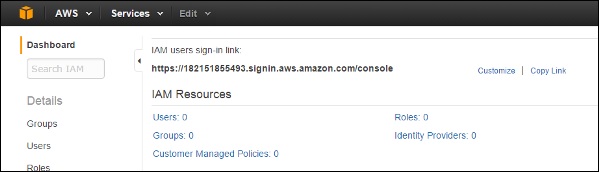
Step 2 - Chọn liên kết tùy chỉnh và tạo bí danh tùy chọn.
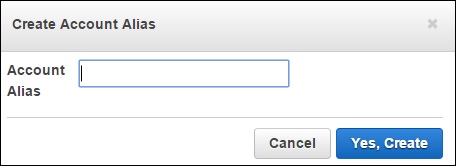
Step 3- Để xóa bí danh, nhấp vào liên kết tùy chỉnh, sau đó nhấp vào nút Có, Xóa. Thao tác này sẽ xóa bí danh và hoàn nguyên về ID tài khoản.

Xác thực đa yếu tố
Multi Factor Authentication (MFA)cung cấp bảo mật bổ sung bằng cách xác thực người dùng nhập mã xác thực duy nhất từ thiết bị xác thực được phê duyệt hoặc tin nhắn văn bản SMS khi họ truy cập các trang web hoặc dịch vụ AWS. Nếu mã MFA chính xác, thì chỉ người dùng mới có thể truy cập các dịch vụ AWS, nếu không thì không.
Yêu cầu
Để sử dụng dịch vụ MFA, người dùng phải chỉ định một thiết bị (phần cứng hoặc ảo) cho người dùng IAM hoặc tài khoản gốc AWS. Mỗi thiết bị MFA được gán cho người dùng phải là duy nhất, tức là người dùng không thể nhập mã từ thiết bị của người dùng khác để xác thực.
Làm thế nào để kích hoạt thiết bị MFA?
Step 1 - Mở liên kết sau, https: // console.aws.amazon.com/iam/
Step 2 - Trên trang web, chọn người dùng từ ngăn điều hướng ở phía bên phải để xem danh sách tên người dùng.
Step 3- Cuộn xuống thông tin đăng nhập bảo mật và chọn MFA. Nhấp vào kích hoạt MFA.
Step 4 - Làm theo hướng dẫn và thiết bị MFA sẽ được kích hoạt cùng với tài khoản.

Có 3 cách để kích hoạt thiết bị MFA -
Thiết bị SMS MFA
Trong phương pháp này, MFA yêu cầu chúng tôi định cấu hình người dùng IAM bằng số điện thoại của thiết bị di động tương thích với SMS của người dùng. Khi người dùng đăng nhập, AWS sẽ gửi một mã gồm sáu chữ số bằng tin nhắn văn bản SMS đến thiết bị di động của người dùng. Người dùng được yêu cầu nhập cùng một mã trên trang web thứ hai trong khi đăng nhập để xác thực đúng người dùng. Không thể sử dụng MFA dựa trên SMS này với tài khoản gốc AWS.
Thiết bị MFA phần cứng
Trong phương pháp này, MFA yêu cầu chúng tôi chỉ định thiết bị MFA (phần cứng) cho người dùng IAM hoặc tài khoản gốc AWS. Thiết bị tạo mã số gồm sáu chữ số dựa trên thuật toán mật khẩu một lần được đồng bộ hóa theo thời gian. Người dùng phải nhập cùng một mã từ thiết bị trên trang web thứ hai trong khi đăng nhập để xác thực đúng người dùng.
Thiết bị MFA ảo
Trong phương pháp này, MFA yêu cầu chúng tôi chỉ định thiết bị MFA (ảo) cho người dùng IAM hoặc tài khoản gốc AWS. Thiết bị ảo là một ứng dụng phần mềm (ứng dụng dành cho thiết bị di động) chạy trên thiết bị di động mô phỏng một thiết bị vật lý. Thiết bị tạo mã số gồm sáu chữ số dựa trên thuật toán mật khẩu một lần được đồng bộ hóa theo thời gian. Người dùng phải nhập cùng một mã từ thiết bị trên trang web thứ hai trong khi đăng nhập để xác thực đúng người dùng.

AWS Identity & Access Management (IAM)
IAM là thực thể người dùng mà chúng tôi tạo trong AWS để đại diện cho một người sử dụng nó với quyền truy cập hạn chế vào tài nguyên. Do đó, chúng tôi không phải sử dụng tài khoản gốc trong các hoạt động hàng ngày của mình vì tài khoản gốc có quyền truy cập không hạn chế vào các tài nguyên AWS của chúng tôi.

Làm thế nào để tạo người dùng trong IAM?
Step 1 - Mở liên kết https://console.aws.amazon.com/iam/ để đăng nhập vào Bảng điều khiển quản lý AWS.
Step 2 - Chọn tùy chọn Người dùng trên ngăn điều hướng bên trái để mở danh sách tất cả người dùng.
Step 3- Chúng ta cũng có thể tạo Người dùng Mới bằng cách sử dụng tùy chọn Tạo Người dùng Mới, một cửa sổ mới sẽ mở ra. Nhập tên người dùng mà chúng tôi muốn tạo. Chọn tùy chọn tạo và một người dùng mới sẽ được tạo.

Step 4- Chúng tôi cũng có thể xem ID khóa truy cập và khóa bí mật bằng cách chọn liên kết Hiển thị thông tin đăng nhập bảo mật của người dùng. Chúng tôi cũng có thể lưu các chi tiết này trên máy tính bằng cách sử dụng tùy chọn Tải xuống Thông tin đăng nhập.
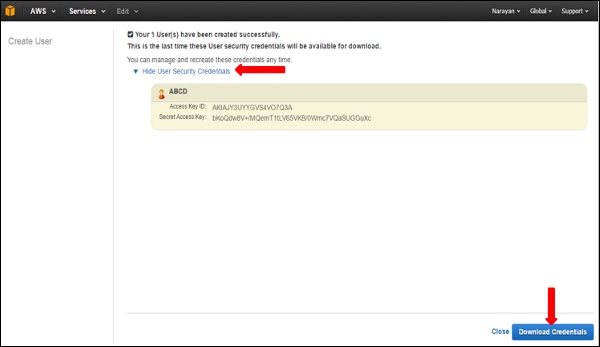
Step 5 - Chúng tôi có thể quản lý thông tin đăng nhập bảo mật của riêng người dùng như tạo mật khẩu, quản lý thiết bị MFA, quản lý chứng chỉ bảo mật, tạo / xóa khóa truy cập, thêm người dùng vào nhóm, v.v.

Có nhiều tính năng khác là tùy chọn và có sẵn trên trang web.
Amazon EC2 (Elastic Compute Cloud)là giao diện dịch vụ web cung cấp khả năng tính toán có thể thay đổi kích thước trong đám mây AWS. Nó được thiết kế để các nhà phát triển có toàn quyền kiểm soát việc mở rộng quy mô web và tài nguyên máy tính.
Các phiên bản EC2 có thể được thay đổi kích thước và số lượng phiên bản được tăng hoặc giảm theo yêu cầu của chúng tôi. Các phiên bản này có thể được đưa ra ở một hoặc nhiều vị trí địa lý hoặc khu vực, vàAvailability Zones (AZs). Mỗi khu vực bao gồm một số AZ ở các vị trí riêng biệt, được kết nối bằng mạng có độ trễ thấp trong cùng một khu vực.

Thành phần EC2
Trong AWS EC2, người dùng phải biết về các thành phần EC2, hỗ trợ hệ điều hành của họ, các biện pháp bảo mật, cấu trúc giá cả, v.v.
Hỗ trợ hệ điều hành
Amazon EC2 hỗ trợ nhiều hệ điều hành trong đó chúng tôi cần trả thêm phí cấp phép như: Red Hat Enterprise, SUSE Enterprise và Oracle Enterprise Linux, UNIX, Windows Server, v.v. Những hệ điều hành này cần được triển khai cùng với Amazon Virtual Private Cloud (VPC) .
Bảo vệ
Người dùng có toàn quyền kiểm soát khả năng hiển thị của tài khoản AWS của họ. Trong AWS EC2, hệ thống bảo mật cho phép tạo nhóm và đặt các phiên bản đang chạy vào đó theo yêu cầu. Bạn có thể chỉ định các nhóm mà các nhóm khác có thể giao tiếp, cũng như các nhóm mà mạng con IP trên Internet có thể nói chuyện.
Định giá
AWS cung cấp nhiều tùy chọn định giá khác nhau, tùy thuộc vào loại tài nguyên, loại ứng dụng và cơ sở dữ liệu. Nó cho phép người dùng định cấu hình tài nguyên của họ và tính phí tương ứng.
Khả năng chịu lỗi
Amazon EC2 cho phép người dùng truy cập tài nguyên của nó để thiết kế các ứng dụng có khả năng chịu lỗi. EC2 cũng bao gồm các vùng địa lý và các vị trí biệt lập được gọi là vùng sẵn sàng để chịu lỗi và ổn định. Nó không chia sẻ vị trí chính xác của các trung tâm dữ liệu khu vực vì lý do bảo mật.
Khi người dùng khởi chạy một phiên bản, họ phải chọn một AMI ở cùng khu vực nơi phiên bản đó sẽ chạy. Các phiên bản được phân phối trên nhiều vùng khả dụng để cung cấp các dịch vụ liên tục khi bị lỗi và địa chỉ IP đàn hồi (EIP) được sử dụng để nhanh chóng ánh xạ các địa chỉ phiên bản bị lỗi với các phiên bản đang chạy đồng thời trong các vùng khác để tránh sự chậm trễ trong dịch vụ.
Di cư
Dịch vụ này cho phép người dùng chuyển các ứng dụng hiện có vào EC2. Nó có giá$80.00 per storage device and $2,49 mỗi giờ để tải dữ liệu. Dịch vụ này phù hợp với những người dùng có lượng lớn dữ liệu cần di chuyển.
Các tính năng của EC2
Dưới đây là danh sách một số tính năng nổi bật của EC2 -
Reliable- Amazon EC2 cung cấp một môi trường có độ tin cậy cao, nơi có thể nhanh chóng thay thế các phiên bản. Cam kết Thỏa thuận mức dịch vụ là 99,9% tính khả dụng cho mỗi khu vực Amazon EC2.
Designed for Amazon Web Services- Amazon EC2 hoạt động tốt với các dịch vụ của Amazon như Amazon S3, Amazon RDS, Amazon DynamoDB và Amazon SQS. Nó cung cấp một giải pháp hoàn chỉnh để tính toán, xử lý truy vấn và lưu trữ trên một loạt các ứng dụng.
Secure - Amazon EC2 hoạt động trong Amazon Virtual Private Cloud để cung cấp mạng an toàn và mạnh mẽ cho các tài nguyên.
Flexible Tools - Amazon EC2 cung cấp các công cụ cho các nhà phát triển và quản trị viên hệ thống để xây dựng các ứng dụng lỗi và cô lập bản thân khỏi các tình huống lỗi phổ biến.
Inexpensive- Amazon EC2 muốn chúng tôi chỉ trả tiền cho các tài nguyên mà chúng tôi sử dụng. Nó bao gồm nhiều gói mua hàng như Phiên bản theo yêu cầu, Phiên bản dự trữ, Phiên bản giao ngay, v.v. mà chúng tôi có thể chọn theo yêu cầu của mình.
Cách sử dụng AWS EC2
Step 1 - Đăng nhập vào tài khoản AWS và mở bảng điều khiển IAM bằng cách sử dụng liên kết sau https://console.aws.amazon.com/iam/.
Step 2 - Trong bảng điều hướng, tạo / xem các nhóm và làm theo hướng dẫn.
Step 3- Tạo người dùng IAM. Chọn người dùng trong ngăn điều hướng. Sau đó, tạo người dùng mới và thêm người dùng vào nhóm.
Step 4 - Tạo một Đám mây riêng ảo bằng cách sử dụng các hướng dẫn sau.
Mở bảng điều khiển Amazon VPC bằng cách sử dụng liên kết sau: https://console.aws.amazon.com/vpc/
Chọn VPC từ bảng điều hướng. Sau đó, chọn cùng một khu vực mà chúng tôi đã tạo cặp khóa.
Chọn bắt đầu trình hướng dẫn VPC trên bảng điều khiển VPC.
Chọn trang cấu hình VPC và đảm bảo rằng VPC với một mạng con được chọn. Chọn Chọn.
VPC với một trang mạng con công cộng sẽ mở ra. Nhập tên VPC vào trường tên và để các cấu hình khác làm mặc định.
Chọn tạo VPC, sau đó chọn Ok.
Step 5 - Tạo nhóm bảo mật WebServerSG và thêm các quy tắc bằng cách sử dụng các hướng dẫn sau.
Trên bảng điều khiển VPC, chọn Nhóm bảo mật trong bảng điều hướng.
Chọn tạo nhóm bảo mật và điền các chi tiết cần thiết như tên nhóm, thẻ tên, v.v.
Chọn ID VPC của bạn từ menu. Sau đó chọn có, nút tạo.
Bây giờ một nhóm được tạo. Chọn tùy chọn chỉnh sửa trong tab quy tắc đến để tạo quy tắc.
Step 6 - Khởi chạy phiên bản EC2 vào VPC theo hướng dẫn sau.
Mở bảng điều khiển EC2 bằng cách sử dụng liên kết sau: https://console.aws.amazon.com/ec2/
Chọn tùy chọn phiên bản khởi chạy trong bảng điều khiển.
Một trang mới sẽ mở ra. Chọn Loại phiên bản và cung cấp cấu hình. Sau đó chọn Tiếp theo: Định cấu hình chi tiết phiên bản.
Một trang mới sẽ mở ra. Chọn VPC từ danh sách mạng. Chọn mạng con từ danh sách mạng con và để các cài đặt khác làm mặc định.
Nhấp vào Tiếp theo cho đến khi trang Phiên bản thẻ xuất hiện.
Step 7- Trên trang Bản sao thẻ, hãy cung cấp thẻ có tên cho bản sao. Chọn Tiếp theo: Định cấu hình Nhóm bảo mật.
Step 8- Trên trang Định cấu hình Nhóm Bảo mật, hãy chọn tùy chọn Chọn một nhóm bảo mật hiện có. Chọn nhóm WebServerSG mà chúng ta đã tạo trước đó, sau đó chọn Xem lại và Khởi chạy.
Step 9 - Kiểm tra chi tiết Phiên bản trên trang Đánh giá Phiên bản Khởi chạy rồi nhấp vào nút Khởi chạy.
Step 10- Một hộp thoại bật lên sẽ mở ra. Chọn một cặp khóa hiện có hoặc tạo một cặp khóa mới. Sau đó, chọn hộp kiểm xác nhận và nhấp vào nút Khởi chạy Phiên bản.
Như tên cho thấy, tự động mở rộng quy mô cho phép bạn tự động mở rộng các phiên bản Amazon EC2 của mình lên hoặc xuống theo hướng dẫn do người dùng đặt. Các thông số như số lượng phiên bản tối thiểu và tối đa do người dùng đặt. Sử dụng điều này, số lượng phiên bản Amazon EC2 bạn đang sử dụng tự động tăng lên khi nhu cầu tăng lên để duy trì hiệu suất và tự động giảm khi nhu cầu giảm để giảm thiểu chi phí.
Auto Scalingđặc biệt hiệu quả đối với những ứng dụng dao động trong việc sử dụng hàng giờ, hàng ngày hoặc hàng tuần. Tự động mở rộng quy mô được bật bởi Amazon CloudWatch và được cung cấp miễn phí. AWS CloudWatch có thể được sử dụng để đo mức sử dụng CPU, lưu lượng mạng, v.v.
Cân bằng tải đàn hồi
Elastic Load Balancing(ELB) tự động phân phối lưu lượng yêu cầu đến trên nhiều phiên bản Amazon EC2 và dẫn đến khả năng chịu lỗi cao hơn. Nó phát hiện các phiên bản không phù hợp và tự động định tuyến lại lưu lượng truy cập để phù hợp với các phiên bản cho đến khi các phiên bản không phù hợp đã được khôi phục một cách tổng hợp. Tuy nhiên, nếu chúng ta cần các thuật toán định tuyến phức tạp hơn, thì hãy chọn các dịch vụ khác như Amazon Route53.
ELB bao gồm ba thành phần sau.
Cân bằng tải
Điều này bao gồm giám sát và xử lý các yêu cầu đến qua Internet / mạng nội bộ và phân phối chúng đến các phiên bản EC2 đã đăng ký với nó.
Dịch vụ kiểm soát
Điều này bao gồm việc tự động mở rộng khả năng xử lý để đáp ứng với lưu lượng đến bằng cách thêm và xóa các bộ cân bằng tải theo yêu cầu. Nó cũng thực hiện kiểm tra thể chất của các trường hợp.
Chấm dứt SSL
ELB cung cấp kết thúc SSL giúp lưu các chu kỳ CPU quý giá, mã hóa và giải mã SSL trong các phiên bản EC2 của bạn được đính kèm với ELB. Cần có chứng chỉ X.509 để được định cấu hình trong ELB. Kết nối SSL này trong phiên bản EC2 là tùy chọn, chúng tôi cũng có thể kết thúc nó.
Đặc điểm của ELB
Sau đây là những tính năng nổi bật nhất của ELB -
ELS được thiết kế để xử lý các yêu cầu không giới hạn mỗi giây với kiểu tải tăng dần.
Chúng tôi có thể định cấu hình các phiên bản EC2 và bộ cân bằng tải để chấp nhận lưu lượng.
Chúng tôi có thể thêm / bớt bộ cân bằng tải theo yêu cầu mà không ảnh hưởng đến luồng thông tin tổng thể.
Nó không được thiết kế để xử lý các yêu cầu tăng đột biến như kỳ thi trực tuyến, giao dịch trực tuyến, v.v.
Khách hàng có thể bật Cân bằng tải đàn hồi trong một Vùng khả dụng duy nhất hoặc trên nhiều vùng để có hiệu suất ứng dụng nhất quán hơn nữa.
Làm thế nào để tạo Cân bằng tải?
Step 1 - Truy cập bảng điều khiển Amazon EC2 bằng liên kết này - https://console.aws.amazon.com/ec2/.
Step 2 - Chọn vùng cân bằng tải của bạn từ menu vùng ở phía bên phải.
Step 3- Chọn Load Balancers từ ngăn điều hướng và chọn tùy chọn Create Load Balancer. Một cửa sổ bật lên sẽ mở ra và chúng tôi cần cung cấp các chi tiết được yêu cầu.
Step 4 - Trong hộp tên bộ cân bằng tải: Nhập tên bộ cân bằng tải của bạn.
Step 5 - Trong hộp tạo LB bên trong: Chọn cùng một mạng mà bạn đã chọn cho các phiên bản.
Step 6 - Chọn Bật cấu hình VPC nâng cao, nếu chọn VPC mặc định.
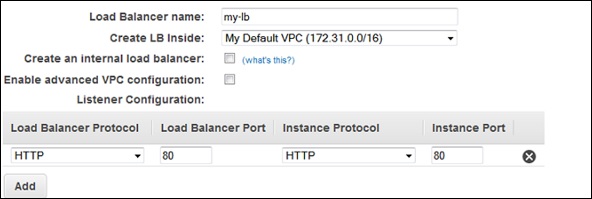
Step 7- Nhấp vào nút Thêm và một cửa sổ bật lên mới sẽ xuất hiện để chọn các mạng con từ danh sách các mạng con có sẵn như thể hiện trong ảnh chụp màn hình sau. Chỉ chọn một mạng con cho mỗi vùng khả dụng. Cửa sổ này sẽ không xuất hiện nếu chúng ta không chọn Bật cấu hình VPC nâng cao.
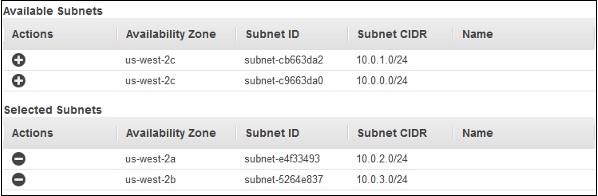
Step 8- Chọn Tiếp theo; một cửa sổ bật lên sẽ mở ra. Sau khi chọn VPC làm mạng của bạn, hãy chỉ định nhóm bảo mật cho Bộ cân bằng tải.
Step 9 - Làm theo hướng dẫn để gán nhóm bảo mật cho bộ cân bằng tải và nhấn Tiếp theo.
Step 10- Một cửa sổ bật lên mới sẽ mở ra với thông tin chi tiết cấu hình kiểm tra sức khỏe với các giá trị mặc định. Các giá trị có thể được đặt riêng của chúng tôi, tuy nhiên đây là tùy chọn. Nhấp vào Tiếp theo: Thêm phiên bản EC2.

Step 11- Một cửa sổ bật lên sẽ mở ra với thông tin về các phiên bản như phiên bản đã đăng ký, thêm phiên bản vào bộ cân bằng tải bằng cách chọn tùy chọn ADD EC2 Instance và điền thông tin cần thiết. Nhấp vào Thêm thẻ.
Step 12- Thêm thẻ vào bộ cân bằng tải của bạn là tùy chọn. Để thêm thẻ, hãy nhấp vào Trang Thêm thẻ và điền vào các chi tiết như khóa, giá trị cho thẻ. Sau đó chọn tùy chọn Tạo thẻ. Nhấp vào nút Xem lại và Tạo.
Một trang đánh giá sẽ mở ra trên đó chúng tôi có thể xác minh cài đặt. Chúng tôi thậm chí có thể thay đổi cài đặt bằng cách chọn liên kết chỉnh sửa.
Step 13 - Nhấp vào Tạo để tạo bộ cân bằng tải của bạn và sau đó nhấp vào nút Đóng.
Làm thế nào để xóa một Cân bằng tải?
Step 1 - Truy cập bảng điều khiển Amazon EC2 bằng liên kết này - https://console.aws.amazon.com/ec2/.
Step 2 - Chọn tùy chọn Load Balancers từ ngăn điều hướng.
Step 3 - Chọn Load balancer và nhấp vào nút Action.
Step 4- Nhấp vào nút Xóa. Một cửa sổ cảnh báo sẽ hiện ra, nhấn vào nút Yes, Delete.
Amazon WorkSpaceslà một dịch vụ điện toán máy tính để bàn được quản lý hoàn toàn trên đám mây cho phép khách hàng của mình cung cấp máy tính để bàn dựa trên đám mây cho người dùng cuối của họ. Thông qua đó, người dùng cuối có thể truy cập các tài liệu, ứng dụng và tài nguyên bằng các thiết bị mà họ lựa chọn như máy tính xách tay, iPad, Kindle Fire hoặc máy tính bảng Android. Dịch vụ này được ra mắt để đáp ứng nhu cầu ngày càng tăng của khách hàng về 'Máy tính để bàn như một dịch vụ' (DaaS) dựa trên nền tảng Đám mây.
Làm thế nào nó hoạt động?
Mỗi WorkSpace là một phiên bản Windows Server 2008 R2 ổn định trông giống như Windows 7, được lưu trữ trên đám mây AWS. Máy tính để bàn được truyền trực tuyến đến người dùng qua PCoIP và dữ liệu đã sao lưu sẽ được lấy vào 12 giờ một lần theo mặc định.
Yêu cầu người sử dụng
Người dùng cần có kết nối Internet với các cổng mở TCP và UDP. Họ phải tải xuống ứng dụng khách Amazon WorkSpaces miễn phí cho thiết bị của mình.
Cách tạo Không gian làm việc trên Amazon?
Step 1- Tạo và cấu hình VPC. (Điều này chúng ta sẽ thảo luận chi tiết trong chương VPC.)
Step 2 - Tạo một Thư mục Quảng cáo bằng cách sử dụng các bước sau.
Sử dụng liên kết sau để mở Amazon WorkSpace Console - https://console.aws.amazon.com/workspaces/
Chọn Thư mục, sau đó Thiết lập Thư mục trong bảng điều hướng.
Một trang mới sẽ mở ra. Chọn nút Tạo quảng cáo đơn giản, sau đó điền các chi tiết cần thiết.

Trong phần VPC, điền chi tiết VPC và chọn Bước tiếp theo.

Một trang đánh giá sẽ mở ra để xem lại thông tin. Thực hiện thay đổi nếu không chính xác, sau đó nhấp vào nút Tạo quảng cáo đơn giản.
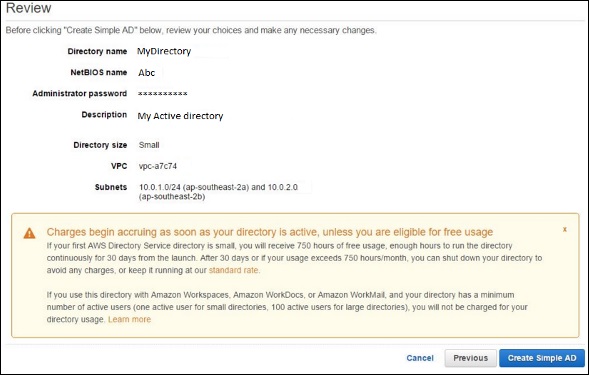
Step 3 - Tạo WorkSpace bằng các bước sau.
Sử dụng liên kết sau để mở Amazon WorkSpace Console - https://console.aws.amazon.com/workspaces/
Chọn không gian làm việc and sau đó khởi chạy tùy chọn WorkSpaces trong bảng điều hướng.

Chọn thư mục đám mây. Bật / tắt WorkDocs cho tất cả người dùng trong thư mục này, sau đó nhấp vào nút Yes, Next.
Một trang mới sẽ mở ra. Điền thông tin chi tiết cho người dùng mới và chọnCreate Userscái nút. Khi người dùng được thêm vào danh sách WorkSpace, hãy chọn Tiếp theo.

Nhập số lượng gói cần thiết vào trường giá trị của trang WorkSpaces Bundles, sau đó chọn Tiếp theo.
Một trang đánh giá sẽ mở ra. Kiểm tra các chi tiết và thực hiện các thay đổi nếu được yêu cầu. Chọn Khởi chạy WorkSpaces.

Sẽ có thông báo xác nhận tài khoản, sau đó chúng ta có thể sử dụng WorkSpaces.
Step 4 - Kiểm tra WorkSpaces của bạn bằng các bước sau.
Tải xuống và cài đặt ứng dụng khách Amazon WorkSpaces bằng liên kết sau: https://clients.amazonworkspaces.com/.

Chạy ứng dụng. Lần đầu tiên, chúng ta cần nhập mã đăng ký nhận được trong email và nhấn Đăng ký.
Kết nối với WorkSpace bằng cách nhập tên người dùng và mật khẩu cho người dùng. Chọn Đăng nhập.

Bây giờ màn hình WorkSpace được hiển thị. Mở liên kết nàyhttp://aws.amazon.com/workspaces/trên trình duyệt web. Điều hướng và xác minh rằng trang có thể được xem.
Một thông báo có nội dung “Xin chúc mừng! Thư mục đám mây Amazon WorkSpaces của bạn đã được tạo và WorkSpace đầu tiên của bạn đang hoạt động bình thường và có quyền truy cập Internet ”sẽ được nhận.
Các tính năng của Amazon WorkSpaces
Kiểm tra tình trạng mạng
Tính năng AWS WorkSpaces này xác minh xem mạng và các kết nối Internet có hoạt động hay không, kiểm tra xem WorkSpaces và các dịch vụ đăng ký liên quan của chúng có thể truy cập được hay không, kiểm tra xem cổng 4172 có mở để truy cập UDP và TCP hay không.

Khách hàng kết nối lại
Tính năng AWS WorkSpaces này cho phép người dùng truy cập vào WorkSpace của họ mà không cần nhập thông tin đăng nhập của họ mỗi khi họ ngắt kết nối. Ứng dụng được cài đặt trên thiết bị của khách hàng lưu mã thông báo truy cập trong một cửa hàng an toàn, có giá trị trong 12 giờ và sử dụng để xác thực đúng người dùng. Người dùng nhấp vào nút Reconnect trên ứng dụng để có quyền truy cập vào WorkSpace của họ. Người dùng có thể tắt tính năng này bất kỳ lúc nào.

Phiên tiếp tục tự động
Tính năng AWS WorkSpaces này cho phép máy khách tiếp tục một phiên đã bị ngắt kết nối do bất kỳ lý do nào trong kết nối mạng trong vòng 20 phút (theo mặc định và có thể kéo dài thêm 4 giờ). Người dùng có thể tắt tính năng này bất kỳ lúc nào trong phần chính sách nhóm.
Tìm kiếm trên bảng điều khiển
Tính năng này cho phép Quản trị viên tìm kiếm WorkSpaces theo tên người dùng, loại gói hoặc thư mục của họ.

Lợi ích của Amazon WorkSpaces
Easy to set up - Khách hàng có thể chọn các gói AWS WorkSpaces mà họ lựa chọn và cung cấp các yêu cầu như loại CPU, bộ nhớ, lưu trữ và ứng dụng, và số lượng máy tính để bàn.
Choice of devices and applications - Khách hàng có thể cài đặt miễn phí ứng dụng Amazon WorkSpace trên thiết bị của mình (Máy tính xách tay, iPad, Máy tính bảng) và có thể lựa chọn ứng dụng từ danh sách có sẵn.
Cost-effective - Amazon WorkSpaces không yêu cầu cam kết trả trước và khách hàng trả tiền khi họ tùy chỉnh máy tính để bàn hàng tháng.
AWS Lambda là một dịch vụ đám mây đáp ứng kiểm tra các hành động trong ứng dụng và phản hồi bằng cách triển khai các mã do người dùng xác định, được gọi là functions. Nó tự động quản lý các tài nguyên tính toán trên nhiều vùng khả dụng và chia tỷ lệ chúng khi các hành động mới được kích hoạt.
AWS Lambda hỗ trợ mã được viết bằng Java, Python và Node.js và dịch vụ có thể khởi chạy các quy trình bằng các ngôn ngữ được hỗ trợ bởi Amazon Linux (bao gồm Bash, Go & Ruby).
Sau đây là một số mẹo được đề xuất khi sử dụng AWS Lambda.
Viết mã hàm Lambda của bạn theo kiểu không trạng thái.
Không bao giờ khai báo bất kỳ biến hàm nào bên ngoài phạm vi của trình xử lý.
Đảm bảo có một bộ + rx permissions trên các tệp của bạn trong ZIP đã tải lên để đảm bảo Lambda có thể thực thi mã thay mặt bạn.
Xóa các hàm Lambda cũ khi không còn cần thiết.
Làm thế nào để định cấu hình AWS Lambda?
Làm theo các bước sau để định cấu hình AWS Lambda lần đầu tiên.
Step 1 - Đăng nhập vào tài khoản AWS.
Step 2 - Chọn Lambda từ phần dịch vụ AWS.

Step 3 - Chọn một Bản thiết kế (tùy chọn) và nhấp vào nút Bỏ qua.

Step 4 - Cung cấp các chi tiết cần thiết để tạo ra một Lambda functionnhư được hiển thị trong ảnh chụp màn hình sau và dán mã Node.js sẽ được kích hoạt tự động bất cứ khi nào một mục mới được thêm vào DynamoDB. Chọn tất cả các quyền cần thiết.


Step 5 - Nhấp vào nút Tiếp theo và xác minh thông tin chi tiết của bạn.
Step 6 - Nhấp vào nút Tạo chức năng.
Bây giờ, khi chúng ta chọn dịch vụ Lambda và chọn tab Nguồn sự kiện, sẽ không có bản ghi nào. Thêm ít nhất một nguồn để hàm Lambda hoạt động. Ở đây, chúng tôi đang thêm Bảng DynamoDB vào nó.
Chúng tôi đã tạo một bảng bằng DynamoDB (chúng tôi sẽ thảo luận chi tiết về vấn đề này trong chương DynamoDB).
Step 7 - Chọn tab luồng và liên kết nó với hàm Lambda.

Bạn sẽ thấy mục này trong Tab Nguồn Sự kiện của trang Dịch vụ Lambda.
Step 8- Thêm một số mục vào bảng. Khi mục nhập được thêm và lưu, dịch vụ Lambda sẽ kích hoạt chức năng. Nó có thể được xác minh bằng cách sử dụng các bản ghi Lambda.
Step 9- Để xem nhật ký, hãy chọn dịch vụ Lambda và nhấp vào tab Giám sát. Sau đó nhấp vào Xem nhật ký trong CloudWatch.

Lợi ích của AWS Lambda
Sau đây là một số lợi ích của việc sử dụng các tác vụ Lambda:
Các tác vụ Lambda không cần phải đăng ký như các loại hoạt động Amazon SWF.
Chúng tôi có thể sử dụng bất kỳ hàm Lambda hiện có nào mà bạn đã xác định trong quy trình làm việc.
Các hàm Lambda được Amazon SWF gọi trực tiếp; không cần thiết kế một chương trình để triển khai và thực thi chúng.
Lambda cung cấp cho chúng tôi các số liệu và nhật ký để theo dõi việc thực thi chức năng.
AWS Lambda Limits
Sau đây là ba loại giới hạn Lambda.
Giới hạn bướm ga
Giới hạn tiết lưu là 100 lần thực thi chức năng Lambda đồng thời cho mỗi tài khoản và được áp dụng cho tổng số lần thực hiện đồng thời trên tất cả các chức năng trong cùng một khu vực.
Công thức tính số lần thực thi đồng thời cho một hàm = (thời gian thực hiện trung bình của hàm) X (số lượng yêu cầu hoặc sự kiện được xử lý bởi AWS Lambda).
Khi đạt đến giới hạn ga, sau đó nó trả về lỗi điều tiết có mã lỗi 429. Sau 15-30 phút, bạn có thể bắt đầu lại công việc. Có thể tăng giới hạn bướm ga bằng cách liên hệ với trung tâm hỗ trợ AWS.
Giới hạn tài nguyên
Bảng sau đây hiển thị danh sách các giới hạn tài nguyên cho một hàm Lambda.
| Nguồn | Giới hạn mặc định |
|---|---|
| Dung lượng đĩa tạm thời (không gian "/ tmp") | 512 MB |
| Số bộ mô tả tệp | 1,024 |
| Số lượng quy trình và chuỗi (tổng số kết hợp) | 1,024 |
| Thời lượng thực hiện tối đa cho mỗi yêu cầu | 300 giây |
| Gọi kích thước trọng tải nội dung yêu cầu | 6 MB |
| Gọi kích thước trọng tải nội dung phản hồi | 6 MB |
Giới hạn dịch vụ
Bảng sau đây cho thấy danh sách các giới hạn dịch vụ để triển khai một hàm Lambda.
| Mục | Giới hạn mặc định |
|---|---|
| Kích thước gói triển khai hàm Lambda (tệp .zip / .jar) | 50 MB |
| Kích thước mã / phần phụ thuộc mà bạn có thể nén vào một gói triển khai (kích thước zip / jar không nén) | 250 MB |
| Tổng kích thước của tất cả các gói triển khai có thể được tải lên cho mỗi khu vực | 1,5 GB |
| Số lượng nguồn sự kiện duy nhất của loại nguồn Sự kiện đã lên lịch cho mỗi tài khoản | 50 |
| Số lượng chức năng Lambda duy nhất mà bạn có thể kết nối với mỗi Sự kiện đã lên lịch | 5 |
Để biết cấu trúc giới hạn được cập nhật mới nhất và biết thêm thông tin, hãy truy cập - https://docs.aws.amazon.com/lambda/latest/dg/limits.html/
Amazon Virtual Private Cloud (VPC)cho phép người dùng sử dụng tài nguyên AWS trong một mạng ảo. Người dùng có thể tùy chỉnh môi trường mạng ảo của họ theo ý muốn, chẳng hạn như chọn dải địa chỉ IP riêng, tạo mạng con và cấu hình bảng định tuyến và cổng mạng.
Danh sách các dịch vụ AWS có thể được sử dụng với Amazon VPC là:
- Amazon EC2
- Tuyến đường Amazon 53
- Amazon WorkSpaces
- Tự động mở rộng quy mô
- Cân bằng tải đàn hồi
- Đường ống dữ liệu AWS
- Cây đậu đàn hồi
- Amazon Elastic Cache
- Amazon EMR
- Amazon OpsWorks
- Amazon RDS
- Amazon Redshift
Cách sử dụng Amazon VPC?
Sau đây là các bước để tạo VPC.
Tạo VPC
Step 1 - Mở bảng điều khiển Amazon VPC bằng cách sử dụng liên kết sau - https://console.aws.amazon.com/vpc/
Step 2- Chọn tạo tùy chọn VPC ở phía bên phải của thanh điều hướng. Đảm bảo rằng cùng một khu vực được chọn cho các dịch vụ khác.
Step 3 - Nhấp vào tùy chọn bắt đầu trình hướng dẫn VPC, sau đó nhấp vào tùy chọn VPC với mạng con công cộng duy nhất ở phía bên trái.
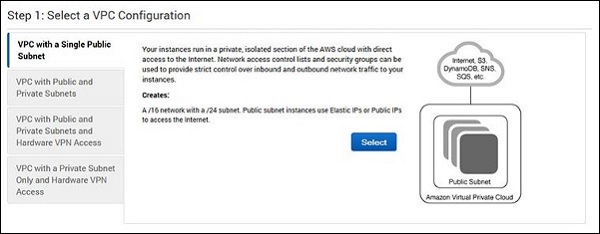
Step 4- Một trang cấu hình sẽ mở ra. Điền các thông tin chi tiết như tên VPC, tên mạng con và để mặc định các trường khác. Nhấp vào nút Tạo VPC.

Step 5- Một hộp thoại sẽ mở ra, hiển thị công việc đang làm. Khi hoàn tất, hãy chọn nút OK.
Trang VPC của bạn mở ra, trang này hiển thị danh sách các VPC có sẵn. Có thể thay đổi cài đặt của VPC tại đây.

Chọn / Tạo Nhóm VPC
Step 1 - Mở bảng điều khiển Amazon VPC bằng cách sử dụng liên kết sau - https://console.aws.amazon.com/vpc/
Step 2 - Chọn tùy chọn nhóm bảo mật trên thanh điều hướng, sau đó chọn tùy chọn tạo nhóm bảo mật.
Step 3 - Một biểu mẫu sẽ mở ra, nhập các chi tiết như tên nhóm, thẻ tên, v.v. Chọn ID VPC của bạn từ menu VPC, sau đó chọn nút Có, tạo.
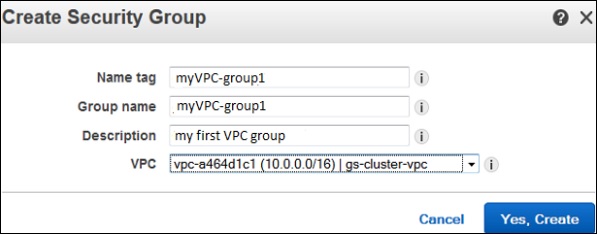
Step 4- Danh sách các nhóm mở ra. Chọn tên nhóm từ danh sách và đặt quy tắc. Sau đó nhấp vào nút Lưu.

Khởi chạy Phiên bản vào VPC
Step 1 - Mở bảng điều khiển Amazon VPC bằng liên kết sau - https://console.aws.amazon.com/vpc/
Step 2 - Chọn vùng giống như khi tạo VPC và nhóm bảo mật.
Step 3 - Bây giờ chọn tùy chọn Launch Instance trên thanh điều hướng.
Step 4- Một trang mở ra. Chọn AMI sẽ được sử dụng.
Step 5- Một trang mới mở ra. Chọn Loại phiên bản và chọn cấu hình phần cứng. Sau đó chọnNext: Configure Instance Details.

Step 6- Chọn VPC được tạo gần đây từ danh sách Mạng và mạng con từ danh sách Mạng con. Để các cài đặt khác làm mặc định và nhấp vào Tiếp theo cho đến trang Phiên bản thẻ.
Step 7- Trên trang Phiên bản thẻ, gắn thẻ phiên bản bằng thẻ Tên. Điều này giúp xác định bản sao của bạn từ danh sách nhiều trường hợp. Nhấp vào Tiếp theo: Định cấu hình Nhóm bảo mật.
Step 8- Trên trang Định cấu hình Nhóm Bảo mật, chọn nhóm được tạo gần đây từ danh sách. Sau đó, chọn nút Xem lại và Khởi chạy.
Step 9 - Trên trang Đánh giá Phiên bản Khởi chạy, hãy kiểm tra chi tiết phiên bản của bạn, sau đó chọn Khởi chạy.
Step 10- Một hộp thoại hiện ra. Chọn tùy chọn Chọn một cặp khóa hiện có hoặc tạo một cặp khóa mới, sau đó nhấp vào nút Khởi chạy Phiên bản.
Step 11 - Trang xác nhận mở ra hiển thị tất cả các chi tiết liên quan đến các phiên bản.
Gán địa chỉ IP đàn hồi cho các phiên bản VPC
Step 1 - Mở bảng điều khiển Amazon VPC bằng liên kết sau - https://console.aws.amazon.com/vpc/
Step 2 - Chọn tùy chọn Elastic IP trên thanh điều hướng.
Step 3- Chọn Phân bổ địa chỉ mới. Sau đó chọn nút Yes, Allocate.
Step 4 - Chọn địa chỉ IP đàn hồi của bạn từ danh sách, sau đó chọn Hành động, rồi nhấp vào nút Địa chỉ liên kết.
Step 5- Một hộp thoại sẽ mở ra. Đầu tiên, chọn Phiên bản từ danh sách Liên kết với. Sau đó chọn phiên bản của bạn từ danh sách Phiên bản. Cuối cùng bấm vào nút Yes, Associate.

Xóa VPC
Có một số bước để xóa VPC mà không làm mất bất kỳ tài nguyên nào được liên kết với nó. Sau đây là các bước để xóa VPC.
Step 1 - Mở bảng điều khiển Amazon VPC bằng liên kết sau - https://console.aws.amazon.com/vpc/
Step 2 - Chọn tùy chọn Instances trong thanh điều hướng.
Step 3 - Chọn Phiên bản từ danh sách, sau đó chọn nút Tác vụ → Trạng thái phiên bản → Chấm dứt.
Step 4- Một hộp thoại mới mở ra. Mở rộng phần Phát hành kèm theo Elastic IPs và chọn hộp kiểm bên cạnh địa chỉ Elastic IP. Nhấp vào nút Có, Chấm dứt.
Step 5 - Mở lại bảng điều khiển Amazon VPC bằng liên kết sau - https://console.aws.amazon.com/vpc/
Step 6- Chọn VPC từ thanh điều hướng. Sau đó chọn Hành động & cuối cùng nhấp vào nút Xóa VPC.
Step 7- Một thông báo xác nhận xuất hiện. Nhấp vào nút Có, Xóa.
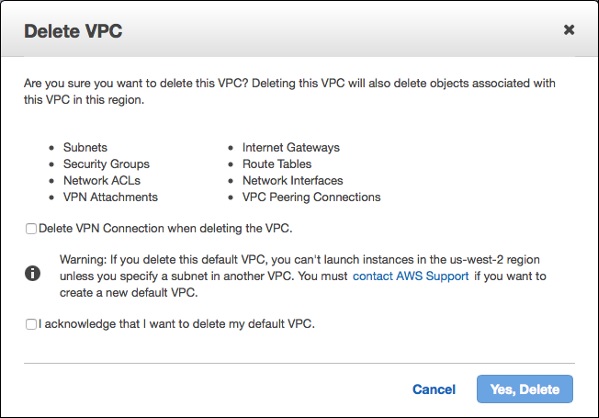
Đặc điểm của VPC
Many connectivity options - Có nhiều tùy chọn kết nối khác nhau tồn tại trong Amazon VPC.
Kết nối VPC trực tiếp với Internet thông qua mạng con công cộng.
Kết nối Internet bằng Dịch địa chỉ mạng qua mạng con riêng.
Kết nối an toàn với trung tâm dữ liệu công ty của bạn thông qua kết nối VPN phần cứng IPsec được mã hóa.
Kết nối riêng tư với các VPC khác, trong đó chúng tôi có thể chia sẻ tài nguyên trên nhiều mạng ảo thông qua tài khoản AWS.
Kết nối với Amazon S3 mà không cần sử dụng cổng internet và có quyền kiểm soát tốt các nhóm S3, các yêu cầu của người dùng, nhóm, v.v.
Có thể kết hợp kết nối VPC và trung tâm dữ liệu bằng cách định cấu hình bảng định tuyến Amazon VPC để hướng tất cả lưu lượng truy cập đến đích của nó.
Easy to use- Dễ dàng tạo VPC trong các bước rất đơn giản bằng cách chọn thiết lập mạng theo yêu cầu. Nhấp vào "Start VPC Wizard", sau đó Mạng con, phạm vi IP, bảng lộ trình và nhóm bảo mật sẽ được tạo tự động.
Easy to backup data - Định kỳ sao lưu dữ liệu từ trung tâm dữ liệu vào các phiên bản Amazon EC2 bằng cách sử dụng khối lượng Amazon EBS.
Easy to extend network using Cloud - Di chuyển ứng dụng, khởi chạy máy chủ web bổ sung và tăng dung lượng lưu trữ bằng cách kết nối nó với VPC.
Amazon Route 53là một dịch vụ web Hệ thống tên miền (DNS) có khả năng mở rộng cao. Nó được thiết kế cho các nhà phát triển và doanh nghiệp để định tuyến người dùng cuối đến các ứng dụng Internet bằng cách dịch các tên có thể đọc được của con người như www.mydomain.com, thành các địa chỉ IP số như 192.0.2.1 mà các máy tính sử dụng để kết nối với nhau.
Làm thế nào để định cấu hình Amazon Route 53?
Sau đây là các bước để định cấu hình Lộ trình 53.
Step 1 - Mở bảng điều khiển Amazon Route 53 bằng liên kết này - https://console.aws.amazon.com/route53/.
Step 2 - Nhấp vào tùy chọn tạo khu vực được lưu trữ ở góc trên cùng bên trái của thanh điều hướng.


Step 3- Một trang biểu mẫu mở ra. Cung cấp các chi tiết cần thiết như tên miền và nhận xét, sau đó nhấp vào nút Tạo.

Step 4- Vùng được lưu trữ cho miền sẽ được tạo. Sẽ có bốn điểm cuối DNS được gọi là tập hợp ủy quyền và các điểm cuối này phải được cập nhật trong cài đặt Máy chủ tên miền.

Step 5- Nếu đó là godaddy.com, hãy chọn bảng điều khiển của miền và cập nhật các điểm cuối DNS của Tuyến đường 53. Xóa các giá trị mặc định còn lại. Sẽ mất 2-3 phút để cập nhật.
Step 6- Quay lại bảng điều khiển Route 53 và chọn tùy chọn đi đến bộ ghi. Điều này sẽ hiển thị cho bạn danh sách các bộ kỷ lục. Theo mặc định, có hai bộ bản ghi kiểu NS & SOA.

Step 7- Để tạo tập hợp bản ghi, hãy chọn tùy chọn tạo tập hợp bản ghi. Điền các thông tin chi tiết được yêu cầu như: Tên, Loại, Bí danh, TTL giây, Giá trị, Chính sách định tuyến, v.v. Nhấp vào nút Lưu bộ bản ghi.
Step 8 - Tạo thêm một tập hợp bản ghi cho một số vùng khác để có hai tập bản ghi có cùng tên miền trỏ đến các địa chỉ IP khác nhau với chính sách định tuyến đã chọn của bạn.
Sau khi hoàn thành, các yêu cầu của người dùng sẽ được định tuyến dựa trên chính sách mạng.
Đặc điểm của Tuyến đường 53
Dễ dàng đăng ký miền của bạn - Chúng tôi có thể mua tất cả các cấp độ miền như .com, .net, .org, v.v. trực tiếp từ Route 53.
Highly reliable- Tuyến đường 53 được xây dựng bằng cơ sở hạ tầng AWS. Bản chất phân tán của nó đối với các máy chủ DNS giúp đảm bảo khả năng định tuyến các ứng dụng của người dùng cuối một cách nhất quán.
Scalable - Route 53 được thiết kế theo cách mà nó tự động xử lý các truy vấn khối lượng lớn mà không cần sự tương tác của người dùng.
Can be used with other AWS Services- Tuyến đường 53 cũng hoạt động với các dịch vụ AWS khác. Nó có thể được sử dụng để ánh xạ tên miền với các phiên bản Amazon EC2, nhóm Amazon S3, Amazon và các tài nguyên AWS khác của chúng tôi.
Easy to use - Dễ dàng đăng ký, dễ định cấu hình cài đặt DNS và cung cấp phản hồi nhanh chóng cho các truy vấn DNS.
Kiểm tra sức khỏe: Tuyến đường 53 theo dõi tình trạng của ứng dụng. Nếu sự cố được phát hiện, nó sẽ tự động chuyển hướng người dùng đến một tài nguyên lành mạnh.
Cost-Effective - Chỉ trả tiền cho dịch vụ miền và số lượng truy vấn mà dịch vụ trả lời cho mỗi miền.
Secure - Bằng cách tích hợp Tuyến đường 53 với AWS (IAM), có toàn quyền kiểm soát mọi người dùng trong tài khoản AWS, chẳng hạn như quyết định người dùng nào có thể truy cập phần nào của Tuyến đường 53.
AWS Direct Connect cho phép tạo kết nối mạng riêng tư từ mạng của chúng tôi đến vị trí AWS. Nó sử dụng các VLAN 802.1q, có thể được phân vùng thành nhiều giao diện ảo để truy cập các tài nguyên công cộng bằng cách sử dụng cùng một kết nối. Điều này dẫn đến giảm chi phí mạng và tăng băng thông. Các giao diện ảo có thể được cấu hình lại bất kỳ lúc nào theo yêu cầu.
Yêu cầu để sử dụng AWS Direct Connect
Mạng của chúng tôi phải đáp ứng một trong các điều kiện sau để sử dụng AWS Direct Connect -
Mạng của chúng tôi phải ở vị trí AWS Direct Connect. Truy cập liên kết này để biết về các vị trí AWS Direct Connect hiện cóhttps://aws.amazon.com/directconnect/.
Chúng tôi sẽ làm việc với đối tác Kết nối Trực tiếp AWS là thành viên của Mạng đối tác AWS (APN). Truy cập liên kết này để biết danh sách các đối tác của AWS Direct Connect -https://aws.amazon.com/directconnect/
Nhà cung cấp dịch vụ của chúng tôi phải di động để kết nối với AWS Direct Connect.
Ngoài ra, mạng của chúng tôi phải đáp ứng các điều kiện cần thiết sau:
Kết nối với AWS Direct Connect yêu cầu cáp quang đơn mode, 1000BASE-LX (1310nm) cho 1 gigabit Ethernet hoặc 10GBASE-LR (1310nm) cho 10 gigabit Ethernet. Thương lượng tự động cho cổng phải được tắt. Hỗ trợ cho VLAN 802.1Q trên các kết nối này sẽ có sẵn.
Mạng phải hỗ trợ xác thực Border Gateway Protocol (BGP) và BGP MD5. Theo tùy chọn, chúng tôi có thể định cấu hình Phát hiện chuyển tiếp hai chiều (BFD).
Cách định cấu hình AWS Direct Connect?
Sau đây là các bước để định cấu hình AWS Direct Connect -
Step 1 - Mở bảng điều khiển AWS Direct Connect bằng liên kết này - https://console.aws.amazon.com/directconnect/
step 2 - Chọn vùng AWS Direct Connect từ thanh điều hướng.
step 3- Trang chào mừng của AWS Direct Connect sẽ mở ra. Chọn Bắt đầu với Kết nối Trực tiếp.

step 4- Hộp thoại Tạo kết nối mở ra. Điền các chi tiết cần thiết và nhấp vào nút Tạo.

AWS sẽ gửi email xác nhận trong vòng 72 giờ tới người dùng được ủy quyền.
Step 5 - Tạo giao diện ảo bằng các bước sau.
Mở lại trang bảng điều khiển AWS.
Chọn Kết nối trong thanh điều hướng, sau đó chọn Tạo giao diện ảo. Điền các chi tiết cần thiết và nhấp vào nút Tiếp tục.

Chọn Tải xuống cấu hình bộ định tuyến, sau đó nhấp vào nút Tải xuống.


Xác minh Giao diện ảo (tùy chọn). Để xác minh các kết nối AWS Direct Connect, hãy sử dụng các quy trình sau.
To verify virtual interface connection to the AWS cloud - Chạy theo dõi và xác minh rằng mã nhận dạng AWS Direct Connect có trong theo dõi mạng.
To verify virtual interface connection to Amazon VPC - Sử dụng bất kỳ AMI có thể ping và khởi chạy phiên bản Amazon EC2 vào VPC được gắn với cổng riêng ảo.
Khi một phiên bản đang chạy, hãy lấy địa chỉ IP riêng của nó và ping địa chỉ IP đó để nhận phản hồi.
Các tính năng của Kết nối trực tiếp
Reduces bandwidth costs- Chi phí được giảm theo cả hai cách, tức là nó truyền trực tiếp dữ liệu đến và đi từ AWS. Dữ liệu được truyền qua kết nối chuyên dụng của bạn được tính phí với tốc độ truyền dữ liệu AWS Direct Connect giảm hơn là tốc độ truyền dữ liệu Internet.
Compatible with all AWS services - AWS Direct Connect là một dịch vụ mạng, hỗ trợ tất cả các dịch vụ AWS có thể truy cập qua Internet, như Amazon S3, Amazon EC2, Amazon VPC, v.v.
Private connectivity to Amazon VPC - AWS Direct Connect có thể được sử dụng để thiết lập giao diện ảo riêng tư từ mạng gia đình của chúng tôi đến Amazon VPC trực tiếp với băng thông cao.
Elastic - AWS Direct Connect cung cấp các kết nối 1 Gbps và 10 Gbps, có cung cấp để tạo nhiều kết nối theo yêu cầu.
Easy and simple- Dễ dàng đăng ký trên AWS Direct Connect bằng Bảng điều khiển quản lý AWS. Sử dụng bảng điều khiển này, tất cả các kết nối và giao diện ảo có thể được quản lý.
Amazon S3(Dịch vụ Lưu trữ Đơn giản) là một dịch vụ dựa trên web có thể mở rộng, tốc độ cao, chi phí thấp được thiết kế để sao lưu và lưu trữ trực tuyến dữ liệu và các chương trình ứng dụng. Nó cho phép tải lên, lưu trữ và tải xuống bất kỳ loại tệp nào có kích thước lên đến 5 TB. Dịch vụ này cho phép người đăng ký truy cập vào cùng hệ thống mà Amazon sử dụng để chạy các trang web của riêng mình. Người đăng ký có quyền kiểm soát khả năng truy cập dữ liệu, tức là có thể truy cập riêng tư / công khai.
Làm thế nào để cấu hình S3?
Sau đây là các bước để cấu hình tài khoản S3.
Step 1 - Mở bảng điều khiển Amazon S3 bằng liên kết này - https://console.aws.amazon.com/s3/home
Step 2 - Tạo một Thùng bằng các bước sau.
Một cửa sổ nhắc sẽ mở ra. Nhấp vào nút Tạo nhóm ở cuối trang.

Hộp thoại Tạo nhóm sẽ mở ra. Điền các chi tiết cần thiết và nhấp vào nút Tạo.

Nhóm được tạo thành công trong Amazon S3. Bảng điều khiển hiển thị danh sách các nhóm và thuộc tính của nó.

Chọn tùy chọn Lưu trữ Trang web Tĩnh. Nhấp vào nút radio Cho phép lưu trữ trang web và điền các chi tiết cần thiết.

Step 3 - Thêm một đối tượng vào một thùng bằng cách sử dụng các bước sau.
Mở bảng điều khiển Amazon S3 bằng liên kết sau: https://console.aws.amazon.com/s3/home
Nhấp vào nút Tải lên.

Nhấp vào tùy chọn Thêm tệp. Chọn những tệp sẽ được tải lên từ hệ thống và sau đó nhấp vào nút Mở.

Nhấp vào nút bắt đầu tải lên. Các tệp sẽ được tải lên nhóm.
To open/download an object- Trong bảng điều khiển Amazon S3, trong danh sách Đối tượng & Thư mục, nhấp chuột phải vào đối tượng cần mở / tải xuống. Sau đó, chọn đối tượng cần thiết.

Làm thế nào để di chuyển các đối tượng S3?
Sau đây là các bước để di chuyển các đối tượng S3.
step 1 - Mở bảng điều khiển Amazon S3.
step 2- Chọn tùy chọn tệp & thư mục trong bảng điều khiển. Nhấp chuột phải vào đối tượng sẽ được di chuyển và nhấp vào tùy chọn Cắt.

step 3- Mở vị trí mà chúng ta muốn đối tượng này. Nhấp chuột phải vào thư mục / thùng nơi đối tượng sẽ được di chuyển và nhấp vào tùy chọn Dán vào.
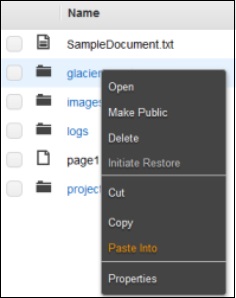
Làm thế nào để xóa một đối tượng?
Step 1 - Mở Amazon S3.
Step 2- Chọn tùy chọn tệp & thư mục trong bảng điều khiển. Nhấp chuột phải vào đối tượng sẽ bị xóa. Chọn tùy chọn xóa.
Step 3- Một cửa sổ bật lên sẽ mở ra để xác nhận. Nhấp vào Ok.
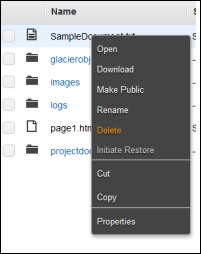
Làm thế nào để làm trống một thùng?
Step 1 - Mở bảng điều khiển Amazon S3.
Step 2 - Nhấp chuột phải vào thùng sẽ được làm trống và nhấp vào tùy chọn thùng rỗng.
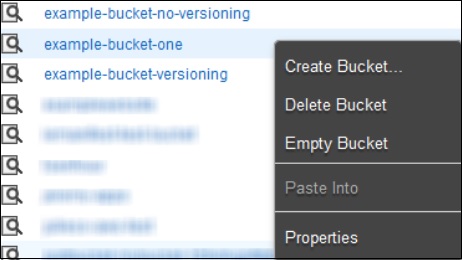
Step 3- Một thông báo xác nhận sẽ xuất hiện trên cửa sổ bật lên. Đọc kỹ và nhấp vàoEmpty bucket để xác nhận.

Các tính năng của Amazon S3
Low cost and Easy to Use - Sử dụng Amazon S3, người dùng có thể lưu trữ một lượng lớn dữ liệu với mức phí rất thấp.
Secure- Amazon S3 hỗ trợ truyền dữ liệu qua SSL và dữ liệu được mã hóa tự động sau khi tải lên. Người dùng có toàn quyền kiểm soát dữ liệu của họ bằng cách định cấu hình chính sách nhóm bằng AWS IAM.
Scalable- Sử dụng Amazon S3, bạn không cần phải lo lắng về vấn đề lưu trữ. Chúng tôi có thể lưu trữ nhiều dữ liệu nhất có thể và truy cập bất cứ lúc nào.
Higher performance - Amazon S3 được tích hợp với Amazon CloudFront, phân phối nội dung đến người dùng cuối với độ trễ thấp và cung cấp tốc độ truyền dữ liệu cao mà không có bất kỳ cam kết sử dụng tối thiểu nào.
Integrated with AWS services - Amazon S3 tích hợp với các dịch vụ AWS bao gồm Amazon CloudFront, Amazon CLoudWatch, Amazon Kinesis, Amazon RDS, Amazon Route 53, Amazon VPC, AWS Lambda, Amazon EBS, Amazon Dynamo DB, v.v.
Amazon Elastic Block Store(EBS) là một hệ thống lưu trữ khối được sử dụng để lưu trữ dữ liệu liên tục. Amazon EBS phù hợp với các phiên bản EC2 bằng cách cung cấp khối lượng lưu trữ ở mức khối khả dụng cao. Nó có ba loại âm lượng, tức là Mục đích chung (SSD), IOPS được cung cấp (SSD) và Từ tính. Ba loại âm lượng này khác nhau về hiệu suất, đặc điểm và chi phí.
Các loại âm lượng EBS
Sau đây là ba loại.
Mục đích chung của EBS (SSD)
Loại ổ đĩa này phù hợp với khối lượng công việc vừa và nhỏ như khối lượng đĩa gốc EC2, khối lượng công việc cơ sở dữ liệu vừa và nhỏ, các bản ghi thường xuyên truy cập khối lượng công việc, v.v. Theo mặc định, SSD hỗ trợ 3 IOPS (Hoạt động đầu ra đầu vào mỗi giây) / GB có nghĩa là khối lượng 1 GB sẽ cung cấp 3 IOPS và dung lượng 10 GB sẽ cung cấp 30 IOPS. Dung lượng lưu trữ của một ổ dao động từ 1 GB đến 1 TB. Chi phí của một tập là $ 0,10 mỗi GB trong một tháng.
IOPS được cung cấp (SSD)
Loại ổ đĩa này phù hợp với khối lượng công việc giao dịch, I / O chuyên sâu, đòi hỏi khắt khe nhất và khối lượng công việc quan hệ lớn, EMR và Hadoop, v.v. Theo mặc định, SSD IOPS hỗ trợ 30 IOPS / GB có nghĩa là khối lượng 10GB sẽ cho 300 IOPS. Dung lượng lưu trữ của một ổ dao động từ 10GB đến 1TB. Chi phí của một tập là 0,125 đô la mỗi GB trong một tháng cho bộ nhớ được cấp phép và 0,10 đô la cho mỗi IOPS được cấp phép trong một tháng.
Khối lượng từ tính EBS
Trước đây nó được gọi là khối lượng tiêu chuẩn. Loại ổ đĩa này phù hợp với các khối lượng công việc lý tưởng như truy cập dữ liệu không thường xuyên, tức là sao lưu dữ liệu để khôi phục, lưu trữ nhật ký, v.v. Dung lượng lưu trữ của một ổ dao động từ 10GB đến 1TB. Chi phí của một tập là $ 0,05 mỗi GB trong một tháng cho dung lượng lưu trữ được cung cấp và $ 0. 05 trên một triệu yêu cầu I / O.
Các tập được đính kèm với một phiên bản
Mỗi tài khoản sẽ được giới hạn ở 20 khối lượng EBS. Đối với yêu cầu nhiều hơn 20 khối lượng EBS, hãy liên hệ với nhóm Hỗ trợ của Amazon. Chúng tôi có thể đính kèm tối đa 20 ổ trên một phiên bản và mỗi ổ có kích thước từ 1GB đến 1TB.
Trong các phiên bản EC2, chúng tôi lưu trữ dữ liệu trong bộ nhớ cục bộ có sẵn cho đến khi phiên bản đang chạy. Tuy nhiên, khi chúng tôi tắt phiên bản, dữ liệu sẽ bị mất. Vì vậy, khi chúng ta cần lưu bất cứ thứ gì, chúng ta nên lưu nó trên Amazon EBS, vì chúng ta có thể truy cập và đọc các tập EBS bất cứ lúc nào, sau khi chúng ta đính kèm tệp vào một phiên bản EC2.
Lợi ích của Amazon EBS
Reliable and secure storage - Mỗi khối lượng EBS sẽ tự động đáp ứng với Vùng sẵn sàng của nó để bảo vệ khỏi lỗi thành phần.
Secure- Các chính sách kiểm soát truy cập linh hoạt của Amazon cho phép chỉ định ai có thể truy cập vào khối lượng EBS nào. Kiểm soát truy cập cộng với mã hóa cung cấp một chiến lược bảo mật chuyên sâu về phòng thủ cho dữ liệu.
Higher performance - Amazon EBS sử dụng công nghệ SSD để cung cấp kết quả dữ liệu với hiệu suất I / O nhất quán của ứng dụng.
Easy data backup - Sao lưu dữ liệu có thể được lưu bằng cách chụp nhanh các ổ đĩa Amazon EBS.
Cách thiết lập Amazon EBS?
Step 1 - Tạo khối lượng Amazon EBS bằng cách sử dụng các bước sau.
Mở bảng điều khiển Amazon EC2.
Chọn khu vực trong thanh điều hướng nơi âm lượng sẽ được tạo.
Trong ngăn dẫn hướng, chọn Khối lượng, sau đó chọn Tạo Khối lượng.
Cung cấp thông tin cần thiết như danh sách Loại âm lượng, Kích thước, IOPS, Vùng khả dụng, v.v. sau đó nhấp vào nút Tạo.

Tên tập có thể được nhìn thấy trong danh sách tập.

Step 2 - Lưu trữ EBS Volume từ một ảnh chụp nhanh bằng cách sử dụng các bước sau.
Lặp lại các bước trên từ 1 đến 4 để tạo âm lượng.
Nhập ID ảnh chụp nhanh vào trường ID ảnh chụp nhanh mà từ đó ổ đĩa sẽ được khôi phục và chọn nó từ danh sách các tùy chọn được đề xuất.
Nếu có yêu cầu lưu trữ nhiều hơn, hãy thay đổi kích thước lưu trữ trong trường Kích thước.
Chọn nút Có Tạo.
Step 3 - Đính kèm Âm lượng EBS vào một Phiên bản bằng các bước sau.
Mở bảng điều khiển Amazon EC2.
Chọn Tập trong ngăn điều hướng. Chọn một ổ đĩa và nhấp vào tùy chọn Đính kèm Âm lượng.

Hộp thoại Đính kèm Khối lượng sẽ mở ra. Nhập tên / ID của phiên bản để đính kèm tập trong trường Phiên bản hoặc chọn nó từ danh sách các tùy chọn đề xuất.
Nhấp vào nút Đính kèm.
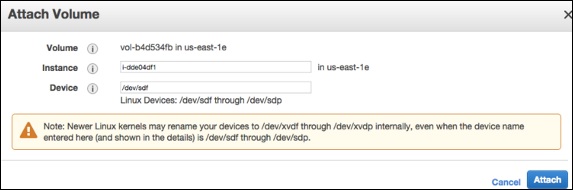
Kết nối với phiên bản và cung cấp âm lượng.
Step 4 - Tách một âm lượng khỏi Instance.
Đầu tiên, sử dụng lệnh / dev / sdh trong cmd để ngắt kết nối thiết bị.
Mở bảng điều khiển Amazon EC2.
Trong ngăn dẫn hướng, hãy chọn tùy chọn Khối lượng.
Chọn một tập và nhấp vào tùy chọn Tách tập.

Một hộp thoại xác nhận sẽ mở ra. Nhấp vào nút Yes, Detach để xác nhận.

AWS Storage Gatewaycung cấp tích hợp giữa môi trường CNTT tại chỗ và cơ sở hạ tầng lưu trữ AWS. Người dùng có thể lưu trữ dữ liệu trong đám mây AWS để có thể mở rộng, các tính năng bảo mật dữ liệu và lưu trữ tiết kiệm chi phí.
AWS Gateway cung cấp hai loại lưu trữ, tức là dựa trên khối lượng và dựa trên băng.

Cổng âm lượng
Loại lưu trữ này cung cấp khối lượng lưu trữ được hỗ trợ bởi đám mây, có thể được gắn kết dưới dạng thiết bị Internet Small Computer System Interface (iSCSI) từ các máy chủ ứng dụng tại chỗ.
Các tập được lưu trong bộ nhớ cache của cổng
AWS Storage Gateway lưu trữ tất cả dữ liệu ứng dụng tại chỗ trong một dung lượng lưu trữ trong Amazon S3. Dung lượng lưu trữ của nó từ 1GB đến 32 TB và lên đến 20 khối với tổng dung lượng lưu trữ là 150TB. Chúng tôi có thể đính kèm các tập này với các thiết bị iSCSI từ các máy chủ ứng dụng tại chỗ. Nó gồm hai loại -
Đĩa lưu trữ bộ nhớ đệm
Mọi ứng dụng đều yêu cầu dung lượng lưu trữ để lưu trữ dữ liệu của chúng. Loại lưu trữ này được sử dụng để lưu trữ dữ liệu ban đầu khi nó được ghi vào các ổ lưu trữ trong AWS. Dữ liệu từ đĩa lưu trữ bộ đệm đang chờ được tải lên Amazon S3 từ bộ đệm tải lên. Đĩa lưu trữ bộ nhớ cache lưu giữ dữ liệu được truy cập gần đây nhất để truy cập với độ trễ thấp. Khi ứng dụng cần dữ liệu, đĩa lưu trữ bộ nhớ cache sẽ được kiểm tra đầu tiên trước khi kiểm tra Amazon S3.
Có một số hướng dẫn để xác định dung lượng ổ đĩa được phân bổ để lưu trữ bộ nhớ cache. Chúng ta nên phân bổ ít nhất 20% dung lượng lưu trữ tệp hiện có làm bộ nhớ đệm. Nó phải nhiều hơn bộ đệm tải lên.
Upload buffer disk- Loại đĩa lưu trữ này được sử dụng để lưu trữ dữ liệu trước khi nó được tải lên Amazon S3 qua kết nối SSL. Cổng lưu trữ tải dữ liệu lên từ bộ đệm tải lên qua kết nối SSL tới AWS.
Snapshots- Đôi khi chúng tôi cần sao lưu dung lượng lưu trữ trong Amazon S3. Các bản sao lưu này tăng dần và được gọi làsnapshots. Ảnh chụp nhanh được lưu trữ trong Amazon S3 dưới dạng ảnh chụp nhanh Amazon EBS. Sao lưu gia tăng có nghĩa là một ảnh chụp nhanh mới chỉ sao lưu dữ liệu đã thay đổi kể từ ảnh chụp nhanh cuối cùng. Chúng tôi có thể chụp ảnh nhanh theo thời gian đã định hoặc theo yêu cầu.
Các tập do cổng lưu trữ
Khi Máy ảo (VM) được kích hoạt, các ổ đĩa cổng được tạo và ánh xạ tới các đĩa lưu trữ gắn trực tiếp tại chỗ. Do đó, khi các ứng dụng ghi / đọc dữ liệu từ các ổ lưu trữ cổng, nó sẽ đọc và ghi dữ liệu từ đĩa tại chỗ được ánh xạ.
Ổ đĩa lưu trữ bằng cổng cho phép lưu trữ cục bộ dữ liệu chính và cung cấp các ứng dụng tại chỗ với quyền truy cập độ trễ thấp vào toàn bộ bộ dữ liệu. Chúng tôi có thể gắn chúng dưới dạng thiết bị iSCSI với máy chủ ứng dụng tại chỗ. Nó có kích thước từ 1 GB đến 16 TB và hỗ trợ tối đa 12 ổ cho mỗi cổng với dung lượng lưu trữ tối đa là 192 TB.
Gateway-Thư viện băng ảo (VTL)
Loại lưu trữ này cung cấp cơ sở hạ tầng băng ảo phù hợp với nhu cầu kinh doanh của bạn và loại bỏ gánh nặng hoạt động của việc cung cấp, mở rộng quy mô và duy trì cơ sở hạ tầng băng vật lý. Mỗi cổng-VTL được cấu hình sẵn với bộ thay đổi phương tiện và ổ đĩa băng, có sẵn với các ứng dụng sao lưu máy khách hiện có dưới dạng thiết bị iSCSI. Hộp băng có thể được thêm vào sau khi cần thiết để lưu trữ dữ liệu.
Một số thuật ngữ được sử dụng trong Kiến trúc được giải thích dưới đây.
Virtual Tape- Băng ảo tương tự như hộp băng vật lý. Nó được lưu trữ trên đám mây AWS. Chúng tôi có thể tạo băng ảo theo hai cách: bằng cách sử dụng bảng điều khiển AWS Storage Gateway hoặc bằng cách sử dụng AWS Storage Gateway API. Kích thước của mỗi băng ảo là từ 100 GB đến 2,5 TB. Kích thước của một cổng lên đến 150 TB và có thể có tối đa 1500 băng cùng một lúc.
Virtual Tape Library (VTL)- Mỗi cổng-VTL đi kèm với một VTL. VTL tương tự như một thư viện băng vật lý có sẵn tại chỗ với các ổ băng. Đầu tiên, cổng lưu trữ dữ liệu cục bộ, sau đó tải dữ liệu đó lên các băng VTL ảo một cách không đồng bộ.
Tape Drive- Ổ băng VTL tương tự như ổ băng vật lý có thể thực hiện các thao tác I / O trên băng. Mỗi VTL bao gồm 10 ổ băng được sử dụng cho các ứng dụng sao lưu dưới dạng thiết bị iSCSI.
Media Changer- Bộ thay đổi phương tiện VTL tương tự như một robot di chuyển các cuộn băng trong các khe lưu trữ và ổ đĩa băng của thư viện băng vật lý. Mỗi VTL đi kèm với một bộ thay đổi phương tiện được sử dụng cho các ứng dụng sao lưu dưới dạng thiết bị iSCSI.
Virtual Tape Shelf (VTS) - Một VTS được sử dụng để lưu trữ các băng từ cổng VTL đến VTS và ngược lại.
Archiving Tapes- Khi phần mềm sao lưu đẩy băng ra, cổng di chuyển băng đến VTS để lưu trữ. Nó được sử dụng để lưu trữ và sao lưu dữ liệu.
Retrieving Tapes - Không thể đọc trực tiếp các băng được lưu trữ vào VTS, vì vậy để đọc băng đã lưu trữ, chúng tôi cần truy xuất băng từ cổng VTL bằng cách sử dụng bảng điều khiển AWS Storage Gateway hoặc bằng cách sử dụng AWS Storage Gateway API.
CloudFront là một CDN (Content Delivery Network). Nó lấy dữ liệu từ bộ chứa Amazon S3 và phân phối đến nhiều vị trí trung tâm dữ liệu. Nó cung cấp dữ liệu thông qua một mạng lưới các trung tâm dữ liệu được gọi làedge locations. Vị trí cạnh gần nhất được định tuyến khi người dùng yêu cầu dữ liệu, dẫn đến độ trễ thấp nhất, lưu lượng mạng thấp, truy cập nhanh vào dữ liệu, v.v.
AWS CloudFront cung cấp nội dung như thế nào?
AWS CloudFront cung cấp nội dung theo các bước sau.
Step 1 - Người dùng truy cập vào một trang web và yêu cầu một đối tượng tải xuống như tệp hình ảnh.
Step 2 - DNS định tuyến yêu cầu của bạn đến vị trí cạnh CloudFront gần nhất để phục vụ yêu cầu của người dùng.
Step 3- Tại vị trí cạnh, CloudFront kiểm tra bộ nhớ cache của nó cho các tệp được yêu cầu. Nếu tìm thấy, sau đó trả lại cho người dùng, nếu không thì thực hiện như sau:
Đầu tiên CloudFront so sánh yêu cầu với các thông số kỹ thuật và chuyển tiếp nó đến máy chủ gốc hiện hành cho loại tệp tương ứng.
Máy chủ gốc gửi các tệp trở lại vị trí cạnh CloudFront.
Ngay sau khi byte đầu tiên đến từ nguồn gốc, CloudFront bắt đầu chuyển tiếp nó tới người dùng và thêm các tệp vào bộ nhớ đệm ở vị trí cạnh cho lần tiếp theo khi ai đó yêu cầu lại cùng một tệp.
Step 4- Đối tượng hiện ở trong bộ đệm cạnh trong 24 giờ hoặc trong khoảng thời gian được cung cấp trong tiêu đề tệp. CloudFront thực hiện những điều sau:
CloudFront chuyển tiếp yêu cầu tiếp theo cho đối tượng tới nguồn gốc của người dùng để kiểm tra phiên bản vị trí cạnh có được cập nhật hay không.
Nếu phiên bản vị trí cạnh được cập nhật, thì CloudFront sẽ phân phối nó cho người dùng.
Nếu phiên bản vị trí cạnh không được cập nhật, thì origin sẽ gửi phiên bản mới nhất đến CloudFront. CloudFront cung cấp đối tượng cho người dùng và lưu trữ phiên bản mới nhất trong bộ nhớ cache tại vị trí cạnh đó.
Các tính năng của CloudFront
Fast- Mạng lưới rộng khắp các vị trí biên và CloudFront lưu trữ các bản sao nội dung gần với người dùng cuối giúp giảm độ trễ, tốc độ truyền dữ liệu cao và lưu lượng mạng thấp. Tất cả những điều này làm cho CloudFront nhanh chóng.
Simple - Nó rất dễ sử dụng.
Can be used with other AWS Services - Amazon CloudFront được thiết kế theo cách có thể dễ dàng tích hợp với các dịch vụ AWS khác, như Amazon S3, Amazon EC2.
Cost-effective - Sử dụng Amazon CloudFront, chúng tôi chỉ thanh toán cho nội dung mà bạn cung cấp qua mạng, không có bất kỳ khoản phí ẩn nào và không có phí trả trước.
Elastic- Sử dụng Amazon CloudFront, chúng ta không cần lo lắng về việc bảo trì. Dịch vụ tự động phản hồi nếu cần thực hiện bất kỳ hành động nào, trong trường hợp nhu cầu tăng hoặc giảm.
Reliable - Amazon CloudFront được xây dựng trên cơ sở hạ tầng có độ tin cậy cao của Amazon, tức là các vị trí cạnh của nó sẽ tự động định tuyến lại người dùng cuối đến vị trí gần nhất tiếp theo, nếu được yêu cầu trong một số tình huống.
Global - Amazon CloudFront sử dụng một mạng lưới toàn cầu gồm các vị trí biên nằm ở hầu hết các khu vực.
Cách thiết lập AWS CloudFront?
AWS CloudFront có thể được thiết lập bằng các bước sau.
Step 1 - Đăng nhập vào bảng điều khiển quản lý AWS bằng liên kết sau - https://console.aws.amazon.com/
Step 2- Tải lên Amazon S3 và chọn mọi quyền công khai. (Cách tải nội dung lên bộ chứa S3 được thảo luận trong chương 14)
Step 3 - Tạo Phân phối Web CloudFront bằng các bước sau.
Mở bảng điều khiển CloudFront bằng liên kết sau: https://console.aws.amazon.com/cloudfront/
Nhấp vào nút Bắt đầu trong phần web của Chọn phương thức phân phối cho trang nội dung của bạn.
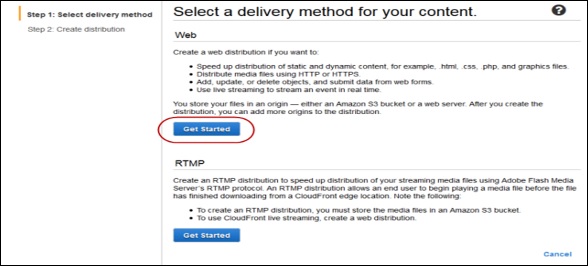
Create Distributionmở trang. Chọn nhóm Amazon S3 được tạo trong Tên miền gốc và để các trường còn lại làm mặc định.

Trang Cài đặt Hành vi Bộ nhớ cache Mặc định sẽ mở ra. Giữ các giá trị làm mặc định và chuyển sang trang tiếp theo.
Trang cài đặt phân phối sẽ mở ra. Điền các chi tiết theo yêu cầu của bạn và nhấp vào nút Tạo phân phối.
Cột Trạng thái thay đổi từ Đang xử lý thành Đã triển khai. Bật phân phối của bạn bằng cách chọn tùy chọn Bật. Sẽ mất khoảng 15 phút để tên miền có trong danh sách Phân phối.
Kiểm tra các liên kết
Sau khi tạo bản phân phối, CloudFront biết vị trí của máy chủ Amazon S3 và người dùng biết tên miền được liên kết với bản phân phối. Tuy nhiên, chúng tôi cũng có thể tạo một liên kết đến nội dung nhóm Amazon S3 với tên miền đó và để CloudFront phân phát nó. Điều này giúp tiết kiệm rất nhiều thời gian.
Sau đây là các bước để liên kết một đối tượng:
Step 1- Sao chép mã HTML sau vào một tệp mới và ghi tên miền mà CloudFront đã gán cho bản phân phối vào vị trí của tên miền. Viết tên tệp của nhóm Amazon S3 vào vị trí của tên đối tượng.
<html>
<head>CloudFront Testing link</head>
<body>
<p>My Cludfront.</p>
<p><img src = "http://domain-name/object-name" alt = "test image"/>
</body>
</html>Step 2 - Lưu văn bản trong một tệp với .html sự mở rộng.
Step 3- Mở trang web trong trình duyệt để kiểm tra các liên kết xem chúng có hoạt động chính xác hay không. Nếu không, hãy kiểm tra lại các cài đặt.
Amazon RDS (Relational Database Service)là một dịch vụ đám mây cơ sở dữ liệu SQL được quản lý đầy đủ cho phép tạo và vận hành cơ sở dữ liệu quan hệ. Sử dụng RDS, bạn có thể truy cập các tệp và cơ sở dữ liệu của mình ở bất kỳ đâu theo cách tiết kiệm chi phí và có khả năng mở rộng cao.
Các tính năng của Amazon RDS
Amazon RDS có các tính năng sau:
Scalable- Amazon RDS cho phép mở rộng cơ sở dữ liệu quan hệ bằng cách sử dụng Bảng điều khiển quản lý AWS hoặc API dành riêng cho RDS. Chúng tôi có thể tăng hoặc giảm các yêu cầu RDS của bạn trong vòng vài phút.
Host replacement- Đôi khi những tình huống này xảy ra khi phần cứng của Amazon RDS bị lỗi. Không cần phải lo lắng, nó sẽ được Amazon tự động thay thế.
Inexpensive- Sử dụng Amazon RDS, chúng tôi chỉ trả tiền cho những tài nguyên mà chúng tôi sử dụng. Không có cam kết trả trước và dài hạn.
Secure - Amazon RDS cung cấp toàn quyền kiểm soát mạng để truy cập vào cơ sở dữ liệu và các dịch vụ liên quan của họ.
Automatic backups - Amazon RDS sao lưu mọi thứ trong cơ sở dữ liệu bao gồm nhật ký giao dịch kéo dài đến năm phút và cũng quản lý thời gian sao lưu tự động.
Software patching- Tự động nhận tất cả các bản vá mới nhất cho phần mềm cơ sở dữ liệu. Chúng tôi cũng có thể chỉ định khi nào phần mềm nên được vá bằng Quản lý phiên bản động cơ DB.
Cách thiết lập Amazon RDS?
Step 1- Đăng nhập vào bảng điều khiển quản lý AWS. Sử dụng liên kết sau để mở bảng điều khiển Amazon RDS -https://console.aws.amazon.com/rds/
Step 2 - Chọn khu vực nơi phiên bản DB sẽ được tạo, ở góc trên cùng bên phải của bảng điều khiển Amazon RDS.
Step 3 - Chọn Phiên bản trong ngăn điều hướng, sau đó nhấp vào nút Khởi chạy phiên bản DB.
Step 4- Trình hướng dẫn Phiên bản DB khởi chạy sẽ mở ra. Chọn loại phiên bản theo yêu cầu để khởi chạy và nhấp vào nút Chọn.

Step 5 - Trên trang Chỉ định chi tiết DB, cung cấp các chi tiết được yêu cầu và nhấp vào nút Tiếp tục.

Step 6 - Trên trang Cấu hình bổ sung, cung cấp thông tin bổ sung cần thiết để khởi chạy phiên bản MySQL DB và nhấp vào nút Tiếp tục.

Step 7 - Trên trang Tùy chọn quản lý, thực hiện các lựa chọn và nhấp vào nút Tiếp tục.

Step 8 - Trên trang Xem lại, xác minh các chi tiết và nhấp vào nút Khởi chạy phiên bản DB.

Bây giờ cá thể DB hiển thị trong danh sách các cá thể DB.
Làm thế nào để kết nối cơ sở dữ liệu với MySQL DB Instance?
Sau đây là các bước để kết nối cơ sở dữ liệu trên phiên bản MySQL DB:
Step 1 - Gõ lệnh sau vào dấu nhắc lệnh trên máy khách để kết nối cơ sở dữ liệu trên cá thể MySQL DB (sử dụng màn hình MySQL).
Step 2 - Thay thế <myDBI> bằng tên DNS của cá thể DB của bạn, <tên người dùng> bằng tên người dùng chính & <mật khẩu> bằng mật khẩu chính của bạn.
PROMPT> mysql -h <myDBI> -P 3306 -u <myusername> -pSau khi chạy lệnh trên, kết quả đầu ra giống như sau:
Welcome to the MySQL monitor. Commands end with ; or \g.
Your MySQL connection id is 350
Server version: 5.2.33-log MySQL Community Server (GPL)
Type 'help;' or '\h' for help. Type '\c' to clear the buffer.
mysql>Làm thế nào để xóa một phiên bản DB?
Sau khi hoàn thành tác vụ, chúng ta nên xóa cá thể DB để không bị tính phí. Làm theo các bước sau để xóa một phiên bản DB -
Step 1 - Đăng nhập vào Bảng điều khiển quản lý AWS và sử dụng liên kết sau để mở bảng điều khiển Amazon RDS.
https://console.aws.amazon.com/rds/
Step 2 - Trong danh sách Phiên bản DB, chọn các phiên bản DB sẽ bị xóa.
Step 3 - Nhấp vào nút Tác vụ Phiên bản và sau đó chọn tùy chọn Xóa từ menu thả xuống.
Step 4 - Chọn Không trong Tạo Ảnh chụp Cuối cùng.
Step 5 - Nhấp vào Yes, Delete để xóa cá thể DB.
Chi phí của Amazon RDS
Khi sử dụng Amazon RDS, chỉ thanh toán cho việc sử dụng mà không có bất kỳ khoản phí thiết lập và tối thiểu nào. Thanh toán dựa trên các tiêu chí sau:
Instance class - Định giá dựa trên lớp của cá thể DB được sử dụng.
Running time - Giá được tính theo giờ phiên bản, tương đương với một phiên bản chạy mỗi giờ.
Storage - Hóa đơn được tính theo gói dung lượng lưu trữ được chọn tính theo GB.
I/O requests per month - Cấu trúc thanh toán cũng bao gồm tổng số lượng yêu cầu I / O lưu trữ được thực hiện trong một chu kỳ thanh toán.
Backup storage- Không tính thêm phí cho việc sao lưu lưu trữ lên đến 100% cơ sở dữ liệu. Dịch vụ này chỉ miễn phí cho các phiên bản DB đang hoạt động.
Để biết cấu trúc giá được cập nhật mới nhất và các thông tin chi tiết khác, hãy truy cập liên kết sau: https://aws.amazon.com/rds/pricing/
Amazon DynamoDBlà một dịch vụ cơ sở dữ liệu NoSQL được quản lý hoàn toàn cho phép tạo các bảng cơ sở dữ liệu có thể lưu trữ và truy xuất bất kỳ lượng dữ liệu nào. Nó tự động quản lý lưu lượng dữ liệu của các bảng qua nhiều máy chủ và duy trì hiệu suất. Nó cũng giải phóng khách hàng khỏi gánh nặng vận hành và mở rộng cơ sở dữ liệu phân tán. Do đó, cung cấp phần cứng, thiết lập, cấu hình, sao chép, vá phần mềm, mở rộng cụm, v.v. do Amazon quản lý.
Làm thế nào để chạy DynamoDB trên máy tính?
Sau đây là các bước để thiết lập DynamoDB.
Step 1 - Sau đây là các bước để thiết lập DynamoDB.
Tải xuống DynamoDB (tệp .jar) bằng liên kết sau. Nó hỗ trợ nhiều Hệ điều hành như Windows, Linux, Mac, v.v.
.tar.gz format - http://dynamodb-local.s3-website-us-west2.amazonaws.com/dynamodb_local_latest.tar.gz
.zip format - http://dynamodb-local.s3-website-us-west2.amazonaws.com/dynamodb_local_latest.zip.
Khi quá trình tải xuống hoàn tất, hãy giải nén nội dung và sao chép thư mục đã giải nén vào một vị trí bất kỳ nơi nào bạn muốn.
Mở dấu nhắc lệnh và điều hướng đến thư mục mà bạn đã trích xuất DynamoDBLocal.jar và thực hiện lệnh sau:
java -Djava.library.path=./DynamoDBLocal_lib -jar DynamoDBLocal.jar -sharedDbBây giờ có quyền truy cập vào trình bao javaScript dựng sẵn.
Step 2 - Tạo Bảng theo các bước sau.
Mở Bảng điều khiển quản lý AWS và chọn DynamoDB.
Chọn vùng sẽ tạo bảng và nhấp vào nút Tạo bảng.

Cửa sổ Tạo Bảng mở ra. Điền thông tin chi tiết vào các trường tương ứng và nhấp vào nút Tiếp tục.
Cuối cùng, một trang đánh giá sẽ mở ra, nơi chúng ta có thể xem chi tiết. Nhấp vào nút Tạo.

Bây giờ tên Bảng hiển thị trong danh sách và Bảng Dynamo đã sẵn sàng để sử dụng.

Lợi ích của Amazon DynamoDB
Được quản lý service- Amazon DynamoDB là một dịch vụ được quản lý. Không cần thuê chuyên gia để quản lý cài đặt NoSQL. Các nhà phát triển không cần phải lo lắng về việc thiết lập, định cấu hình một cụm cơ sở dữ liệu phân tán, quản lý các hoạt động của cụm đang diễn ra, v.v. Nó xử lý tất cả sự phức tạp của việc mở rộng quy mô, phân vùng và tái phân vùng dữ liệu trên nhiều tài nguyên máy hơn để đáp ứng các yêu cầu hiệu suất I / O.
Có thể mở rộng - Amazon DynamoDB được thiết kế để mở rộng quy mô. Không cần phải lo lắng về các giới hạn được xác định trước đối với lượng dữ liệu mà mỗi bảng có thể lưu trữ. Bất kỳ lượng dữ liệu nào cũng có thể được lưu trữ và truy xuất. DynamoDB sẽ tự động lây lan với lượng dữ liệu được lưu trữ khi bảng lớn lên.
Nhanh - Amazon DynamoDB cung cấp thông lượng cao với độ trễ rất thấp. Khi bộ dữ liệu phát triển, độ trễ vẫn ổn định do tính chất phân tán của các thuật toán định tuyến yêu cầu và sắp xếp dữ liệu của DynamoDB.
Bền và hmạnh mẽ acó sẵn - Amazon DynamoDB sao chép dữ liệu qua ít nhất 3 kết quả của trung tâm dữ liệu khác nhau. Hệ thống hoạt động và phục vụ dữ liệu ngay cả trong các điều kiện hỏng hóc khác nhau.
Linh hoạt: Amazon DynamoDB cho phép tạo bảng động, tức là bảng có thể có bất kỳ số lượng thuộc tính nào, bao gồm cả các thuộc tính đa giá trị.
Tiết kiệm chi phí: Thanh toán cho những gì chúng tôi sử dụng mà không có bất kỳ khoản phí tối thiểu nào. Cơ cấu giá của nó rất đơn giản và dễ tính toán.
Amazon Redshiftlà dịch vụ kho dữ liệu được quản lý hoàn toàn trên đám mây. Các bộ dữ liệu của nó từ 100 gigabyte đến một petabyte. Quy trình ban đầu để tạo kho dữ liệu là khởi chạy một tập hợp các tài nguyên máy tính được gọi lànodes, được tổ chức thành các nhóm được gọi là cluster. Sau đó, bạn có thể xử lý các truy vấn của mình.
Cách thiết lập Amazon Redshift?
Sau đây là các bước để thiết lập Amazon Redshift.
Step 1 - Đăng nhập và khởi chạy Redshift Cluster bằng các bước sau.
Đăng nhập vào bảng điều khiển AWS Management và sử dụng liên kết sau để mở bảng điều khiển Amazon Redshift - https://console.aws.amazon.com/redshift/
Chọn khu vực sẽ tạo cụm bằng menu Khu vực ở góc trên cùng bên phải của màn hình.
Nhấp vào nút Launch Cluster.

Trang Chi tiết Cụm sẽ mở ra. Cung cấp các chi tiết được yêu cầu và nhấp vào nút Tiếp tục cho đến trang đánh giá.

Một trang xác nhận sẽ mở ra. Nhấp vào nút Đóng để kết thúc để cụm đó được hiển thị trong danh sách Cụm.

Chọn cụm trong danh sách và xem lại thông tin Trạng thái cụm. Trang sẽ hiển thị trạng thái Cụm.

Step 2- Cấu hình nhóm bảo mật để cho phép các kết nối máy khách đến cụm. Việc cấp phép truy cập vào Redshift phụ thuộc vào việc khách hàng có ủy quyền một phiên bản EC2 hay không.
Làm theo các bước sau để nhóm bảo mật trên nền tảng EC2-VPC.
Mở Amazon Redshift Console và nhấp vào Cluster trên ngăn điều hướng.
Chọn Cụm mong muốn. Tab Cấu hình của nó sẽ mở ra.

Nhấp vào nhóm Bảo mật.
Khi trang Nhóm bảo mật mở ra, hãy nhấp vào tab Thư đến.
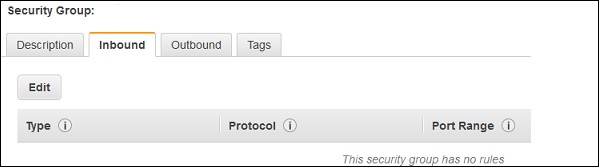
Nhấp vào nút Chỉnh sửa. Đặt các trường như hình dưới đây và nhấp vào nút Lưu.
Type - Quy tắc TCP tùy chỉnh.
Protocol - TCP.
Port Range- Nhập cùng một số cổng được sử dụng trong khi khởi chạy cụm. Cổng mặc định cho Amazon Redshift là 5439.
Source - Chọn Custom IP, sau đó gõ 0.0.0.0/0.

Step 3 - Kết nối với Redshift Cluster.
Có hai cách để kết nối với Redshift Cluster - Trực tiếp hoặc qua SSL.
Sau đây là các bước để kết nối trực tiếp.
Kết nối cụm bằng cách sử dụng công cụ máy khách SQL. Nó hỗ trợ các công cụ máy khách SQL tương thích với trình điều khiển PostgreSQL JDBC hoặc ODBC.
Sử dụng các liên kết sau để tải xuống - JDBC https://jdbc.postgresql.org/download/postgresql-8.4-703.jdbc4.jar
ODBC https://ftp.postgresql.org/pub/odbc/versions/msi/psqlodbc_08_04_0200.zip hoặc http://ftp.postgresql.org/pub/odbc/versions/msi/psqlodbc_09_00_0101x64.zip cho máy 64 bit
Sử dụng các bước sau để lấy Chuỗi kết nối.
Mở Amazon Redshift Console và chọn Cụm trong ngăn Điều hướng.
Chọn nhóm lựa chọn và nhấp vào tab Cấu hình.
Một trang mở ra như được hiển thị trong ảnh chụp màn hình sau với URL JDBC trong Thuộc tính cơ sở dữ liệu cụm. Sao chép URL.

Sử dụng các bước sau để kết nối Cụm với SQL Workbench / J.
Mở SQL Workbench / J.
Chọn Tệp và nhấp vào cửa sổ Kết nối.
Chọn Tạo cấu hình kết nối mới và điền các chi tiết cần thiết như tên, v.v.
Nhấp vào Quản lý trình điều khiển và hộp thoại Quản lý trình điều khiển sẽ mở ra.
Nhấp vào nút Tạo mục nhập mới và điền các chi tiết cần thiết.

Nhấp vào biểu tượng thư mục và điều hướng đến vị trí trình điều khiển. Cuối cùng, nhấp vào nút Mở.

Để trống hộp Tên lớp và hộp URL Mẫu. Bấm OK.
Chọn Trình điều khiển từ danh sách.
Trong trường URL, hãy dán URL JDBC đã sao chép.
Nhập tên người dùng và mật khẩu vào các trường tương ứng.
Chọn hộp Tự động gửi và nhấp vào Lưu danh sách hồ sơ.

Đặc điểm của Amazon Redshift
Sau đây là các tính năng của Amazon Redshift -
Supports VPC - Người dùng có thể khởi chạy Redshift trong VPC và kiểm soát quyền truy cập vào cụm thông qua môi trường mạng ảo.
Encryption - Dữ liệu được lưu trữ trong Redshift có thể được mã hóa và cấu hình trong khi tạo bảng trong Redshift.
SSL - Mã hóa SSL được sử dụng để mã hóa kết nối giữa các máy khách và Redshift.
Scalable- Với một vài cú nhấp chuột đơn giản, số lượng nút có thể dễ dàng được mở rộng trong kho dữ liệu Redshift của bạn theo yêu cầu. Nó cũng cho phép mở rộng dung lượng lưu trữ mà không làm giảm hiệu suất.
Cost-effective- Amazon Redshift là một giải pháp thay thế hiệu quả về chi phí cho các phương thức lưu trữ dữ liệu truyền thống. Không có chi phí trả trước, không có cam kết dài hạn và cơ cấu giá theo yêu cầu.
Amazon Kinesislà một dịch vụ dựa trên đám mây được quản lý, có thể mở rộng, cho phép xử lý theo thời gian thực đối với việc truyền trực tuyến một lượng lớn dữ liệu mỗi giây. Nó được thiết kế cho các ứng dụng thời gian thực và cho phép các nhà phát triển lấy bất kỳ lượng dữ liệu nào từ nhiều nguồn, mở rộng quy mô lên và xuống để có thể chạy trên các phiên bản EC2.
Nó được sử dụng để thu thập, lưu trữ và xử lý dữ liệu từ các luồng lớn, phân tán như nhật ký sự kiện và nguồn cấp dữ liệu truyền thông xã hội. Sau khi xử lý dữ liệu, Kinesis phân phối nó cho nhiều người tiêu dùng đồng thời.
Cách sử dụng Amazon KCL?
Nó được sử dụng trong các tình huống mà chúng tôi yêu cầu dữ liệu di chuyển nhanh và xử lý liên tục của nó. Amazon Kinesis có thể được sử dụng trong các trường hợp sau:
Data log and data feed intake- Chúng tôi không cần đợi để gộp dữ liệu theo lô, chúng tôi có thể đẩy dữ liệu lên luồng Amazon Kinesis ngay sau khi dữ liệu được tạo ra. Nó cũng bảo vệ việc mất dữ liệu trong trường hợp nhà sản xuất dữ liệu bị lỗi. Ví dụ: Nhật ký hệ thống và ứng dụng có thể được thêm liên tục vào luồng và có thể khả dụng trong vài giây khi được yêu cầu.
Real-time graphs- Chúng tôi có thể trích xuất đồ thị / số liệu bằng cách sử dụng luồng Amazon Kinesis để tạo kết quả báo cáo. Chúng tôi không cần đợi các lô dữ liệu.
Real-time data analytics - Chúng tôi có thể chạy phân tích dữ liệu phát trực tuyến theo thời gian thực bằng cách sử dụng Amazon Kinesis.
Giới hạn của Amazon Kinesis?
Sau đây là những giới hạn nhất định cần lưu ý khi sử dụng Amazon Kinesis Streams -
Theo mặc định, bản ghi của một luồng có thể được truy cập lên đến 24 giờ và có thể được kéo dài đến 7 ngày bằng cách cho phép lưu giữ dữ liệu kéo dài.
Kích thước tối đa của một khối dữ liệu (trọng tải dữ liệu trước khi mã hóa Base64) trong một bản ghi là 1 megabyte (MB).
Một phân đoạn hỗ trợ lên đến 1000 bản ghi PUT mỗi giây.
Để biết thêm thông tin liên quan đến giới hạn, hãy truy cập liên kết sau: https://docs.aws.amazon.com/kinesis/latest/dev/service-sizes-and-limits.html
Cách sử dụng Amazon Kinesis?
Sau đây là các bước để sử dụng Amazon Kinesis:
Step 1 - Thiết lập Kinesis Stream bằng các bước sau:
Đăng nhập vào tài khoản AWS. Chọn Amazon Kinesis từ Bảng điều khiển quản lý Amazon.
Nhấp vào Tạo luồng và điền vào các trường bắt buộc như tên luồng và số lượng phân đoạn. Nhấp vào nút Tạo.

Luồng bây giờ sẽ hiển thị trong Danh sách luồng.
Step 2- Thiết lập người dùng trên luồng Kinesis. Tạo Người dùng Mới và chỉ định chính sách cho từng người dùng. (Chúng ta đã thảo luận về quy trình ở trên để tạo Người dùng và chỉ định chính sách cho họ)
Step 3- Kết nối ứng dụng của bạn với Amazon Kinesis; ở đây chúng tôi đang kết nối Zoomdata với Amazon Kinesis. Sau đây là các bước để kết nối.
Đăng nhập vào Zoomdata với tư cách Quản trị viên và nhấp vào Nguồn trong menu.

Chọn biểu tượng Kinesis và điền các chi tiết cần thiết. Nhấp vào nút Tiếp theo.

Chọn Luồng mong muốn trên tab Luồng.
Trên tab Trường, tạo tên nhãn duy nhất, theo yêu cầu và nhấp vào nút Tiếp theo.
Trên tab Biểu đồ, bật biểu đồ cho dữ liệu. Tùy chỉnh cài đặt theo yêu cầu và sau đó nhấp vào nút Hoàn tất để lưu cài đặt.
Đặc điểm của Amazon Kinesis
Real-time processing - Nó cho phép thu thập và phân tích thông tin theo thời gian thực như giá giao dịch chứng khoán, nếu không chúng ta cần đợi báo cáo xuất dữ liệu.
Easy to use - Sử dụng Amazon Kinesis, chúng tôi có thể tạo một luồng mới, thiết lập các yêu cầu của nó và bắt đầu truyền dữ liệu một cách nhanh chóng.
High throughput, elastic - Nó cho phép thu thập và phân tích thông tin theo thời gian thực như giá giao dịch chứng khoán, nếu không chúng ta cần đợi báo cáo xuất dữ liệu.
Integrate with other Amazon services - Nó có thể được tích hợp với Amazon Redshift, Amazon S3 và Amazon DynamoDB.
Build kinesis applications- Amazon Kinesis cung cấp cho các nhà phát triển thư viện máy khách cho phép thiết kế và vận hành các ứng dụng xử lý dữ liệu thời gian thực. Thêm Thư viện khách hàng Amazon Kinesis vào ứng dụng Java và nó sẽ thông báo khi có dữ liệu mới để xử lý.
Cost-efficient- Amazon Kinesis tiết kiệm chi phí cho khối lượng công việc ở mọi quy mô. Thanh toán khi chúng tôi sử dụng các tài nguyên được sử dụng và trả hàng giờ cho thông lượng cần thiết.
Amazon Elastic MapReduce (EMR) là một dịch vụ web cung cấp một khung được quản lý để chạy các khung xử lý dữ liệu như Apache Hadoop, Apache Spark và Presto một cách dễ dàng, tiết kiệm chi phí và an toàn.
Nó được sử dụng để phân tích dữ liệu, lập chỉ mục web, lưu trữ dữ liệu, phân tích tài chính, mô phỏng khoa học, v.v.
Cách thiết lập Amazon EMR?
Làm theo các bước sau để thiết lập Amazon EMR -
Step 1 - Đăng nhập vào tài khoản AWS và chọn Amazon EMR trên bảng điều khiển quản lý.
Step 2- Tạo nhóm Amazon S3 cho nhật ký cụm và dữ liệu đầu ra. (Quy trình được giải thích chi tiết trong phần Amazon S3)
Step 3 - Khởi chạy Amazon EMR cluster.
Sau đây là các bước để tạo cụm và khởi chạy nó lên EMR.
Sử dụng liên kết này để mở bảng điều khiển Amazon EMR - https://console.aws.amazon.com/elasticmapreduce/home
Chọn tạo cụm và cung cấp các chi tiết được yêu cầu trên trang Cấu hình cụm.
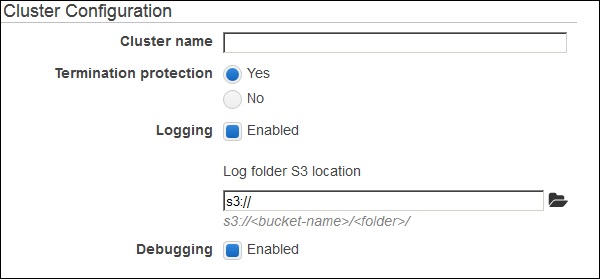
Để tùy chọn phần Thẻ làm mặc định và tiếp tục.
Trên phần Cấu hình phần mềm, hãy cấp các tùy chọn làm mặc định.

Trên phần Cấu hình Hệ thống Tệp, hãy để các tùy chọn cho EMRFS như được đặt theo mặc định. EMRFS là một triển khai của HDFS, nó cho phép các cụm Amazon EMR lưu trữ dữ liệu trên Amazon S3.

Trên phần Cấu hình phần cứng, chọn m3.xlarge trong trường loại cá thể EC2 và để các cài đặt khác làm mặc định. Nhấp vào nút Tiếp theo.

Trên phần Bảo mật và Truy cập, đối với cặp khóa EC2, hãy chọn cặp từ danh sách trong trường cặp khóa EC2 và để các cài đặt khác làm mặc định.
Trên phần Bootstrap Actions, hãy để các trường như được đặt theo mặc định và nhấp vào nút Thêm. Hành động Bootstrap là các tập lệnh được thực thi trong quá trình thiết lập trước khi Hadoop bắt đầu trên mọi nút cụm.
Trên phần Các bước, hãy để cài đặt làm mặc định và tiếp tục.
Nhấp vào nút Tạo Cụm và trang Chi tiết Cụm sẽ mở ra. Đây là nơi chúng ta nên chạy tập lệnh Hive như một bước cụm và sử dụng giao diện web Hue để truy vấn dữ liệu.
Step 4 - Chạy tập lệnh Hive theo các bước sau.
Mở bảng điều khiển Amazon EMR và chọn cụm mong muốn.
Di chuyển đến phần Các bước và mở rộng nó. Sau đó nhấp vào nút Thêm bước.
Hộp thoại Thêm Bước mở ra. Điền vào các trường bắt buộc, sau đó nhấp vào nút Thêm.
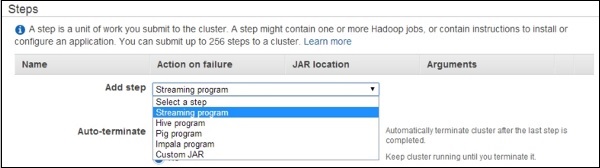
Để xem đầu ra của tập lệnh Hive, hãy làm theo các bước sau:
Mở bảng điều khiển Amazon S3 và chọn nhóm S3 được sử dụng cho dữ liệu đầu ra.
Chọn thư mục đầu ra.
Truy vấn ghi kết quả vào một thư mục riêng biệt. Lựa chọnos_requests.
Đầu ra được lưu trữ trong một tệp văn bản. Tệp này có thể được tải xuống.
Lợi ích của Amazon EMR
Sau đây là những lợi ích của Amazon EMR -
Easy to use - Amazon EMR rất dễ sử dụng, tức là có thể dễ dàng thiết lập cụm, cấu hình Hadoop, cung cấp nút, v.v.
Reliable - Nó đáng tin cậy theo nghĩa là nó thử lại các tác vụ bị lỗi và tự động thay thế các phiên bản hoạt động kém.
Elastic- Amazon EMR cho phép tính toán số lượng lớn các phiên bản để xử lý dữ liệu ở mọi quy mô. Nó dễ dàng tăng hoặc giảm số lượng phiên bản.
Secure - Nó tự động định cấu hình cài đặt tường lửa Amazon EC2, kiểm soát quyền truy cập mạng vào các phiên bản, khởi chạy các cụm trong Amazon VPC, v.v.
Flexible- Nó cho phép kiểm soát hoàn toàn các cụm và quyền truy cập root vào mọi trường hợp. Nó cũng cho phép cài đặt các ứng dụng bổ sung và tùy chỉnh cụm của bạn theo yêu cầu.
Cost-efficient- Giá cả của nó rất dễ ước tính. Nó tính phí hàng giờ cho mọi trường hợp được sử dụng.
AWS Data Pipeline là một dịch vụ web, được thiết kế để giúp người dùng dễ dàng tích hợp dữ liệu trên nhiều dịch vụ AWS và phân tích dữ liệu đó từ một vị trí duy nhất.
Sử dụng Đường ống dữ liệu AWS, dữ liệu có thể được truy cập từ nguồn, được xử lý và sau đó kết quả có thể được chuyển một cách hiệu quả đến các dịch vụ AWS tương ứng.
Làm thế nào để thiết lập đường ống dữ liệu?
Sau đây là các bước để thiết lập đường dẫn dữ liệu -
Step 1 - Tạo Pipeline bằng các bước sau.
Đăng nhập vào tài khoản AWS.
Sử dụng liên kết này để mở bảng điều khiển đường ống dữ liệu AWS - https://console.aws.amazon.com/datapipeline/
Chọn khu vực trong thanh điều hướng.
Nhấp vào nút Tạo đường ống mới.
Điền các chi tiết bắt buộc vào các trường tương ứng.
Trong trường Nguồn, hãy chọn Xây dựng bằng cách sử dụng mẫu và sau đó chọn mẫu này - Bắt đầu sử dụng ShellCommandActivity.

Phần Tham số chỉ mở khi mẫu được chọn. Để thư mục đầu vào S3 và lệnh Shell chạy với các giá trị mặc định của chúng. Nhấp vào biểu tượng thư mục bên cạnh thư mục đầu ra S3 và chọn các nhóm.
Trong Lịch biểu, hãy để các giá trị làm mặc định.
Trong Cấu hình đường ống, hãy để tính năng ghi nhật ký được bật. Nhấp vào biểu tượng thư mục bên dưới vị trí S3 cho nhật ký và chọn nhóm.
Trong Bảo mật / Truy cập, hãy để giá trị vai trò IAM làm mặc định.
Nhấp vào nút Kích hoạt.
Làm thế nào để xóa một đường ống?
Xóa đường ống cũng sẽ xóa tất cả các đối tượng liên quan.
Step 1 - Chọn đường ống từ danh sách đường ống.
Step 2 - Nhấp vào nút Tác vụ và sau đó chọn Xóa.

Step 3- Một cửa sổ nhắc xác nhận mở ra. Nhấp vào Xóa.
Các tính năng của Đường ống dữ liệu AWS
Simple and cost-efficient- Tính năng kéo và thả của nó giúp bạn dễ dàng tạo đường dẫn trên bảng điều khiển. Trình tạo đường ống trực quan của nó cung cấp một thư viện các mẫu đường ống. Các mẫu này giúp dễ dàng tạo đường ống cho các tác vụ như xử lý tệp nhật ký, lưu trữ dữ liệu vào Amazon S3, v.v.
Reliable- Cơ sở hạ tầng của nó được thiết kế cho các hoạt động thực thi chịu lỗi. Nếu lỗi xảy ra trong logic hoạt động hoặc nguồn dữ liệu, thì Đường ống dữ liệu AWS sẽ tự động thử lại hoạt động. Nếu lỗi vẫn tiếp tục, thì nó sẽ gửi thông báo lỗi. Chúng tôi thậm chí có thể định cấu hình các cảnh báo thông báo này cho các tình huống như chạy thành công, thất bại, chậm trễ trong các hoạt động, v.v.
Flexible - AWS Data Pipeline cung cấp các tính năng khác nhau như lập lịch, theo dõi, xử lý lỗi, v.v. Nó có thể được định cấu hình để thực hiện các hành động như chạy các công việc Amazon EMR, thực thi truy vấn SQL trực tiếp trên cơ sở dữ liệu, thực thi các ứng dụng tùy chỉnh chạy trên Amazon EC2, v.v.
Amazon Machine Learning là dịch vụ cho phép phát triển các ứng dụng dự đoán bằng cách sử dụng các thuật toán, mô hình toán học dựa trên dữ liệu của người dùng.
Amazon Machine Learning đọc dữ liệu thông qua Amazon S3, Redshift và RDS, sau đó trực quan hóa dữ liệu thông qua Bảng điều khiển quản lý AWS và API Amazon Machine Learning. Dữ liệu này có thể được nhập hoặc xuất sang các dịch vụ AWS khác thông qua nhóm S3.
Nó sử dụng thuật toán "hồi quy logistic tiêu chuẩn ngành" để tạo mô hình.
Các loại nhiệm vụ được thực hiện bởi Amazon Machine Learning
Dịch vụ Máy học của Amazon có thể thực hiện ba loại tác vụ khác nhau -
Mô hình phân loại nhị phân có thể dự đoán một trong hai kết quả có thể xảy ra, tức là có hoặc không.
Một mô hình phân loại nhiều lớp có thể dự đoán nhiều điều kiện. Ví dụ, nó có thể theo dõi đơn đặt hàng trực tuyến của khách hàng.
Mô hình hồi quy dẫn đến một giá trị chính xác. Mô hình hồi quy có thể dự đoán giá bán chạy nhất cho một sản phẩm hoặc số lượng đơn vị sẽ bán.
Làm thế nào để sử dụng Amazon Machine Learning?
Step 1- Đăng nhập vào tài khoản AWS và chọn Học máy. Nhấp vào nút Bắt đầu.

Step 2 - Chọn Thiết lập Chuẩn rồi bấm Khởi chạy.

Step 3- Trong phần Dữ liệu đầu vào, điền các thông tin cần thiết và chọn lựa chọn lưu trữ dữ liệu, S3 hoặc Redshift. Nhấp vào nút Xác minh.
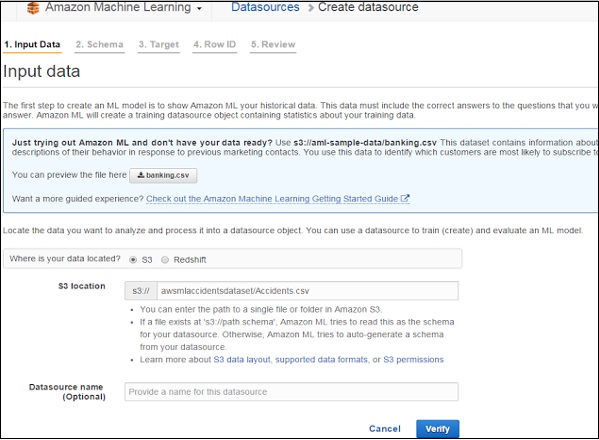
Step 4- Sau khi xác minh vị trí S3 hoàn tất, phần Schema sẽ mở ra. Điền vào các trường theo yêu cầu và tiến hành bước tiếp theo.

Step 5 - Trong phần Target, chọn lại các biến đã chọn trong phần Schema và thực hiện bước tiếp theo.

Step 6- Để các giá trị mặc định trong phần ID Hàng và chuyển sang phần Xem lại. Xác minh các chi tiết và nhấp vào nút Tiếp tục.
Sau đây là một số ảnh chụp màn hình của dịch vụ Học máy.
Data Set Created by Machine Learning

Summary Made by Machine Learning

Exploring Performance Using Machine Learning

Các tính năng của Học máy Amazon
Easy to create machine learning models - Dễ dàng tạo các mô hình ML từ dữ liệu được lưu trữ trong Amazon S3, Amazon Redshift, Amazon RDS và truy vấn các mô hình này để tìm dự đoán bằng cách sử dụng các trình hướng dẫn và API Amazon ML.
High performance- Các API dự đoán ML của Amazon có thể được sử dụng thêm để tạo ra hàng tỷ dự đoán cho các ứng dụng. Chúng tôi có thể sử dụng chúng trong các ứng dụng web, điện thoại di động hoặc máy tính để bàn tương tác.
Cost-efficient - Chỉ thanh toán cho những gì chúng tôi sử dụng mà không có bất kỳ khoản phí thiết lập nào và không có cam kết trả trước.
Các dịch vụ sau thuộc phần Dịch vụ ứng dụng -
- Amazon CloudSearch
- Dịch vụ hàng đợi đơn giản của Amazon (SQS)
- Dịch vụ thông báo đơn giản của Amazon (SNS)
- Dịch vụ Email Đơn giản của Amazon (SES)
- Amazon SWF
Trong chương này, chúng ta sẽ thảo luận về Amazon SWF.
Amazon Simple Workflow Service (SWF)là một API dựa trên nhiệm vụ giúp dễ dàng điều phối công việc trên các thành phần ứng dụng phân tán. Nó cung cấp một mô hình lập trình và cơ sở hạ tầng để điều phối các thành phần phân tán và duy trì trạng thái thực thi của chúng một cách đáng tin cậy. Sử dụng Amazon SWF, chúng tôi có thể tập trung vào việc xây dựng các khía cạnh của ứng dụng để phân biệt nó.
A workflow là một tập hợp các hoạt động thực hiện một số mục tiêu, bao gồm logic điều phối các hoạt động để đạt được đầu ra mong muốn.
Workflow historybao gồm bản ghi đầy đủ và nhất quán của từng sự kiện đã xảy ra kể từ khi bắt đầu thực thi dòng công việc. Nó được duy trì bởi SWF.
Làm thế nào để sử dụng SWF?
Step 1 - Đăng nhập vào tài khoản AWS và chọn SWF trên trang tổng quan Dịch vụ.
Step 2 - Nhấp vào nút Khởi chạy Hướng dẫn Mẫu.

Step 3- Cửa sổ Run Sample Workflow mở ra. Nhấp vào nút Bắt đầu.

Step 4 - Trong phần Tạo miền, nhấp vào nút radio Tạo miền mới và sau đó nhấp vào nút Tiếp tục.
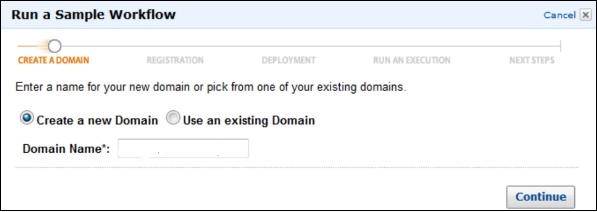
Step 5 - Trong phần Đăng ký, đọc hướng dẫn sau đó bấm vào nút Tiếp tục.

Step 6 - Trong phần Triển khai, chọn tùy chọn mong muốn và nhấp vào nút Tiếp tục.

Step 7 - Trong phần Run an Execution, chọn tùy chọn mong muốn và nhấp vào nút Run this Execution.

Cuối cùng, SWF sẽ được tạo và sẽ có trong danh sách.

Lợi ích của Amazon SWF
Nó cho phép các ứng dụng không trạng thái, bởi vì tất cả thông tin về việc thực thi quy trình công việc được lưu trữ trong lịch sử quy trình làm việc của nó.
Đối với mỗi lần thực hiện quy trình làm việc, lịch sử cung cấp bản ghi về các hoạt động đã được lên lịch, trạng thái và kết quả hiện tại của chúng. Việc thực thi dòng công việc sử dụng thông tin này để xác định các bước tiếp theo.
Lịch sử cung cấp các bước chi tiết có thể được sử dụng để theo dõi việc thực thi quy trình công việc đang chạy và xác minh các thực thi quy trình công việc đã hoàn thành.
Amazon WorkMailtrước đây được gọi là Zocalo. Đây là một dịch vụ lập lịch và email được quản lý chạy trên Đám mây. Nó cung cấp các kiểm soát bảo mật và được thiết kế để hoạt động với các máy khách Outlook dựa trên PC và Mac hiện có của bạn, bao gồm cả các phiên bản Click-to-Run được đóng gói sẵn. Nó cũng hoạt động với các máy khách di động sử dụng giao thức Exchange ActiveSync.
Công cụ di chuyển của nó cho phép di chuyển hộp thư từ máy chủ email tại chỗ sang dịch vụ và hoạt động với bất kỳ thiết bị nào hỗ trợ giao thức Microsoft Exchange ActiveSync, chẳng hạn như iPad và iPhone của Apple, Google Android và Windows Phone.
Cách sử dụng Amazon WorkMail?
Step 1 - Đăng nhập vào tài khoản AWS và mở bảng điều khiển Amazon WorkMail bằng liên kết sau - https://console.aws.amazon.com/workmail/
Step 2 - Nhấp vào nút Bắt đầu.

Step 3 - Chọn tùy chọn mong muốn và chọn Khu vực từ phía trên bên phải của thanh điều hướng.
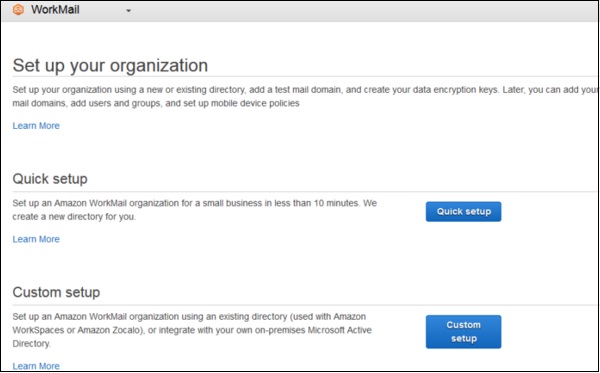
Step 4- Điền các thông tin chi tiết cần thiết và chuyển sang bước tiếp theo để cấu hình tài khoản. Làm theo chỉ dẫn. Cuối cùng, hộp thư sẽ giống như trong ảnh chụp màn hình sau.

Các tính năng của Amazon WorkMail
Secure - Amazon WorkMail tự động mã hóa toàn bộ dữ liệu bằng các khóa mã hóa bằng Dịch vụ quản lý khóa AWS.
Managed- Amazon WorkMail cung cấp khả năng kiểm soát hoàn toàn đối với email và không cần phải lo lắng về việc cài đặt phần mềm, bảo trì và quản lý phần cứng. Amazon WorkMail tự động xử lý tất cả các nhu cầu này.
Accessibility - Amazon WorkMail hỗ trợ Microsoft Outlook trên cả Windows và Mac OS X. Do đó, người dùng có thể sử dụng ứng dụng email hiện có mà không cần bất kỳ yêu cầu bổ sung nào.
Availability - Người dùng có thể đồng bộ hóa email, danh bạ và lịch với iOS, Android, Windows Phone, ... bằng giao thức Microsoft Exchange ActiveSync ở bất kỳ đâu.
Cost-efficient - Amazon WorkMail tính phí 4 đô la cho mỗi người dùng mỗi tháng lên đến 50GB dung lượng lưu trữ.